Учебное пособие по MATLAB и SIMULINK
реклама
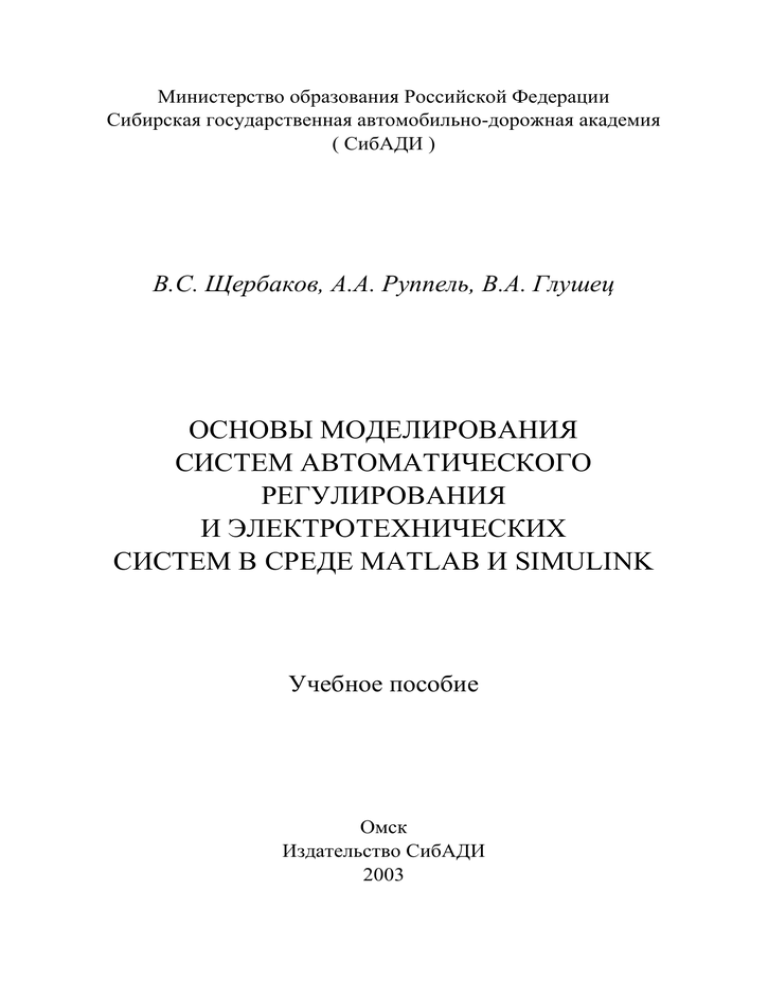
Министерство образования Российской Федерации Сибирская государственная автомобильно-дорожная академия ( СибАДИ ) В.С. Щербаков, А.А. Руппель, В.А. Глушец ОСНОВЫ МОДЕЛИРОВАНИЯ СИСТЕМ АВТОМАТИЧЕСКОГО РЕГУЛИРОВАНИЯ И ЭЛЕКТРОТЕХНИЧЕСКИХ СИСТЕМ В СРЕДЕ MATLAB И SIMULINK Учебное пособие Омск Издательство СибАДИ 2003 УДК 681.06:621.3 ББК 32.973.26-018.2 Щ 61 Рецензенты: доктор технических наук, профессор С.Ф. Абдулин (ОмГИС), доктор технических наук, профессор И.Г. Браилов (ОмГТУ) Работа одобрена редакционно-издательским советом академии и учебнометодическим советом факультета ТТМ в качестве учебного пособия по дисциплинам “Теория автоматического управления”, “Автоматизация технологических процессов и производств”, “Проектирование систем управления” для специальности 210200 – Автоматизация технологических процессов и производств. Щербаков В.С., Руппель А.А., Глушец В.А. ОСНОВЫ МОДЕЛИРОВАНИЯ СИСТЕМ АВТОМАТИЧЕСКОГО РЕГУЛИРОВАНИЯ И ЭЛЕКТРОТЕХНИЧЕСКИХ СИСТЕМ В СРЕДЕ MATLAB И SIMULINK: Учебное пособие. – Омск: Изд-во СибАДИ, 2003. – 160 с. Предназначено для студентов всех форм обучения по специальностям, изучающим основы теории автоматического управления, теоретические основы электротехники и электропривода. Учебное пособие в простой и доступной форме знакомит читателей с программными продуктами MАTLAB и Simulink. Приводятся типовые структурные схемы систем автоматического управления и их характеристики. Рассмотрены задачи анализа и синтеза как линейных, так и нелинейных систем автоматического управления. Приведены примеры моделирования электротехнических схем. Изложение сопровождается подробно разработанными примерами, иллюстрациями, пиктограммами. Ил. 165. Библиогр.: 20 назв. ISBN 5 – 93204 – 154 – 4 © В.С. Щербаков, А.А. Руппель, В.А. Глушец, 2003 © Издательство СибАДИ, 2003 2 Оглавление 1. Знакомство с программным продуктом MATLAB...................... 1.1.Основные сведения о системе MATLAB...................................... 1.2. Пользовательский интерфейс MATLAB...................................... 1.2.1. Командное меню.............................….................................. 1.2.2. Панель инструментов.......................................……............ 1.2.3. Панель запуска компонентов системы и браузер рабочего пространства................................................…..... 1.2.4. Окно истории сессии и браузер текущей директории….. 2. Пакет моделирования динамических систем Simulink............... 2.1.Назначение и функции пакета Simulink........................................ 2.1.1. Командное меню браузера библиотек...........................….. 2.1.2. Панель инструментов браузера библиотек Simulink......... 2.2. Блоки библиотеки Simulink........................................................... 2.2.1. Continuous – раздел непрерывных блоков....................….. 2.2.2. Discrete – раздел дискретных блоков............................….. 2.2.3. Function & Tables – раздел блоков функций и таблиц..… 2.2.4. Math – раздел математических блоков...........................… 2.2.5. Nonlinear – раздел нелинейных блоков........................….. 2.2.6. Signal & Systems – раздел блоков сигналов и систем...… 2.2.7. Sinks – раздел блоков получателей сигналов................…. 2.2.8. Sources – раздел блоков источников сигналов.................. 2.2.9. Библиотека Simulink Extras..............................................… 2.2.9.1. Additional Discrete – дополнительные дискретые блоки..……………………………………………… 2.2.9.2. Additional Linear – дополнительные линейные блоки........………………………………………….. 2.2.9.3. Дополнительные блоки Additional Sinks....……… 2.2.9.4. Блоки триггеров Flip Flops............................…….. 2.2.9.5. Раздел преобразований Transformations..........…... 2.3. Создание модели устройства в программе Simulink................... 2.3.1. Создание нового окна модели.......................................….. 2.3.2. Панель инструментов.....................................................….. 2.3.3. Командное меню.............................................................….. 2.3.4. Размещение блоков в окне модели................................…. 2.3.5. Выделение блока или группы блоков в окне модели..…. 2.3.6. Сохранение модели.........................................................…. 2.3.7. Установка параметров блоков, входящих в модель.....…. 2.3.8. Установка параметров моделирования..........................…. 2.3.9. Добавление надписей и текстовых комментариев……… 3 6 6 7 8 9 10 11 12 12 14 15 16 16 16 17 17 19 20 22 22 23 24 24 25 26 27 27 27 28 29 30 31 31 31 31 33 2.3.10. Соединение блоков между собой..........................……... 2.3.11. Создание отвода линий...........................................…….. 2.3.12. Удаление соединений..............................................…….. 2.3.13. Изменение размеров блоков...................................…….. 2.3.14. Перемещение блоков и вставка блоков в соединение... 2.3.15. Печать текущей модели...........................................……. 2.3.16. Вставка модели в текстовые редакторы………………. 2.3.17. Создание простейшей модели.......................................... 3. Вид переходных процессов и частотных характеристик типовых динамических звеньев............................................................... 3.1. Переходные характеристики звеньев.......................................... 3.2. Частотные характеристики звеньев............................................. 3.3. Получение переходных и частотных характеристик................. 3.4. Идеальное усилительное (безынерционное) звено.................... 3.5. Апериодическое (инерционное) звено........................................ 3.6. Колебательное звено.........................................................……… 3.7. Интегрирующее звено.....................................................………. 3.8. Дифференцирующее звено.............................................………. 3.9. Звено с постоянным запаздыванием..............................………. 4. Способы соединения звеньев в структурную схему..................... 4.1. Последовательное соединение звеньев........................................ 4.2. Параллельное соединение звеньев............................................... 4.3. Звено, охваченное обратной связью............................................. 5. Решение задач анализа линейных систем автоматического управления........................................................................................... 5.1. Понятие устойчивости и критерии устойчивости систем автоматического управления............................................................... 5.1.1. Критерий устойчивости по корням характеристического уравнения.........................................................................…. 5.1.2. Частотный критерий устойчивости Найквиста...... 5.2. Определение запасов устойчивости систем автоматического управления............................................................................................. 5.3. Показатели качества переходных процессов............................... 5.4. Общая методика анализа линейных систем автоматического управления.............................................................................................. 6. Решение задач синтеза линейных систем автоматического управления, коррекция их динамических свойств...................... 6.1. Назначение и виды коррекции динамических свойств систем автоматического управления............................................................... 6.2. Получение передаточных функций регуляторов в пакете Simulink................................................................................................... 6.3. Общая методика синтеза линейных систем автоматического 4 34 34 35 35 35 35 36 36 41 41 42 43 51 55 57 58 60 62 65 65 65 66 67 67 69 70 73 75 80 87 87 90 управления.............................................................................................. 6.4. Приложение для синтеза корректирующих звеньев SISO Design Tool...........................................................................................…... 6.4.1. Командное меню................................................................... 6.4.2. Панель инструментов........................................................... 6.4.3. Работа с приложением SISO Design Tool........................... 6.4.4. Синтез по управляющему воздействию............................. 6.4.5. Синтез по возмущающему воздействию............................ 7. Анализ простейших структур при случайных возмущающих воздействиях......................................................................................... 7.1. Понятие случайной величины и случайного процесса. Законы распределения случайных величин...................................................... 7.2. Прохождение случайного сигнала через линейную систему.... 8. Нелинейные блоки пакета Simulink................................................ 8.1. Блок ограничения Saturation......................................................... 8.2. Блок с зоной нечувствительности Dead Zone.............................. 8.3. Релейный блок Relay...................................................................... 8.4. Блок с ограничением скорости Rate Limiter................................ 8.5. Блок следящего квантования Quantizer........................................ 8.6. Блок фрикционных эффектов Coulombic and Viscous Friction.. 8.7. Блок люфта Backlash...................................................................... 8.8. Блоки-переключатели Switch........................................................ 9. Пакет Nonlinear Control Design (NCD) Blockset.............................. 9.1. Основные правила работы с NCD................................................. 9.2. Оптимизация коэффициента передачи И-регулятора................. 9.3. Меню окна блока NCD Output....................................................... 9.4. Особенности решаемых задач....................................................... 10. Моделирование электротехнических систем................................ 10.1. Состав библиотеки Power System Blockset................................. 10.1.1. Состав библиотеки Electrical Sources.............................. 10.1.2. Соединительные элементы Connction............................. 10.1.3. Библиотека компонентов Elements.................................. 10.1.4. Состав библиотеки Power Electronics………………….. 10.1.5. Блоки измерений Measurements....................................... 10.1.6. Библиотека электрических машин Machines................. 10.1.7. Расширенная библиотека Powerlib Extras...................... 10.2. Пример расчета электрических цепей постоянного тока......... 10.3. Пример расчета однофазных электрических цепей синусоидального тока..........................................................................………... 10.4. Пример моделирования асинхронного электрического двигателя с короткозамкнутым ротором...........................................…… Библиографический список....................................................................... 5 92 97 98 105 106 107 112 117 117 119 125 126 127 128 130 130 131 132 133 135 135 137 140 141 143 144 144 145 146 147 148 149 151 153 155 158 160 1. ЗНАКОМСТВО С ПРОГРАММНЫМ ПРОДУКТОМ MATLAB 1.1. Основные сведения о системе MATLAB Использование персональных компьютеров в учебном процессе позволяет облегчить труд преподавателя и дать практические навыки в решении тех или иных задач, возникающих в процессе обучения. Для этих целей используется целый набор интегрированных программных систем и пакетов программ, охватывающих практически весь спектр решаемых задач. В частности, средства для автоматизации математических расчетов: Reduce, Derive, TK Solver, Mathcad, Mathematica, Maple V, MATLAB и многие другие. Система автоматизации математических расчетов MATLAB является одной из старейших и мощнейших в этой области. Название системы произошло от сокращения – МАТричная ЛАБоратория (MATrix LABoratory), но эта ориентация программы практически не ощущается теми пользователями, которые не интересуются непосредственно матричными вычислениями, вследствие проработанности и продуманности синтаксиса языка программирования системы. Система MATLAB была разработана фирмой Math Works, Inc. как язык программирования высокого уровня для математических, инженерных, научных и технических вычислений. В процессе развития система “обрастала” различными дополнениями в виде пакетов расширения, с увеличением количества которых росли и возможности системы. Но также несколько увеличилась сложность ее освоения на первых этапах, что несколько компенсируется развитой системой помощи (на английском языке). Как и всякая компьютерная программа, система MATLAB обладает как достоинствами, так и недостатками. Достоинства системы очевидны и частично описаны выше, лишь необходимо отметить легкость написания программ в данной системе и открытость ее архитектуры, что позволяет легко изменять систему “под себя” и создавать новые пакеты расширений. К недостаткам системы можно отнести: линейную запись выражений и формул, что по сравнению, например, с системой Mathcad выглядит несколько неудобочитаемым; некоторую громоздкость системы, что создает сложности в ее изучении на первых этапах. В данный момент существует довольно большое количество литературы, посвященной системе MATLAB и ее приложениям, но даже вся эта литература не может охватить все возможности и способности этого программного продукта. В частности, недостаточно освещен вопрос о применении системы MATLAB (а точнее, пакета расширения Simulink) для решения задач анализа и синтеза систем автоматического управления (САУ). Поскольку данное учебное пособие посвящено исключительно этому во6 просу, в нем будет использоваться только пакет расширения Simulink и работа непосредственно с системой MATLAB описываться не будет. Но так как пакет расширения Simulink не может функционировать без системы MATLAB, в следующем подразделе даны краткие рекомендации по пользованию системой MATLAB. Также необходимо отметить, что данное учебное пособие ориентировано на использование версии MATLAB 6.0 Release 12 и версии Simulink 4.0 (далее в тексте - без номера версии). Вопросы установки системы MATLAB также опускаются. Предполагается, что MATLAB используется в операционной системе Windows 95 OSR2, Windows 98 или Windows 98 OSR2. Запуск системы MATLAB 6.0 производится из главного меню операционной системы либо двойным щелчком левой кнопки мыши на иконке MATLAB на рабочем столе. После запуска появляется основное окно системы MATLAB. Это обычное окно приложений Windows, его можно перемещать, изменять его размер, открывать на весь экран и т. д. 1.2. Пользовательский интерфейс MATLAB Интерфейс MATLAB 6.0 использует все возможности операционной системы Windows, следовательно, все окна, появляющиеся во время работы системы, можно перемещать, изменять их размеры, открывать на весь экран, сворачивать и закрывать. После запуска системы появляется основное окно MATLAB (рис.1.1), которое состоит из пяти частей: 1 – командное меню; 2 – панель инструментов; 3 – панель запуска компонентов системы (Launch Pad) и браузер (редактор) рабочего пространства (Workspace); 4 – окно истории сессии1 (Command History) и браузер текущей директории (Current directory); 5 – командное окно (Command Window). Сессией здесь называется сеанс работы в системе MATLAB в прямом режиме ввода команд 1 7 1 2 5 3 4 Рис.1.1. Основное окно системы MATLAB 1.2.1. Командное меню Командное меню (рис.1.2) предназначено для управления и настройки системы и содержит следующие пункты: File – операции открытия нового файла, загрузки, сохранения и печати файлов, стандартные для операционной системы Windows; Edit – операции редактирования сессии и работы с буфером обмена (команды Cut, Copy и Paste), стандартные для операционной системы Windows; View – управление внешним видом окон MATLAB; Web – доступ к интернет-ресурсам; Window – переключение между открытыми окнами MATLAB; Help – доступ к справочной системе и демонстрационным примерам MATLAB. Рис.1.2. Командное меню системы MATLAB 8 Стандартный способ открытия меню мышью - это выбор пункта меню и щелчок по нему левой кнопки мыши. Кроме того, для открытия какойлибо позиции главного меню можно воспользоваться “горячими клавишами” – при нажатой клавише Alt нажать клавишу символа, подчеркнутого в названии позиции. Например, чтобы открыть позицию Window, надо, удерживая клавишу Alt, нажать клавишу W. Рис.1.3. Подменю командного меню системы MATLAB Открытая позиция главного меню выглядит как подменю (рис.1.3), содержащее различные операции и команды. Выделенная команда или операция исполняется при нажатии клавиши Enter. Выполнение команды можно также осуществить двойным щелчком мыши. 1.2.2. Панель инструментов Панель инструментов (рис.1.4) системы MATLAB предназначена для быстрого доступа к основным функциям интерфейса, что осуществляется с помощью кнопок, выполняющих следующие функции: 1 – New M-file - выводит пустое окно редактора m-файлов; 2 – Open file - открывает окно для загрузки m-файла; 3 – Cut - вырезает выделенный фрагмент и помещает его в буфер обмена; 4 – Сору - копирует выделенный фрагмент в буфер; 5 – Paste - вставляет фрагмент из буфера в текущую строку ввода; 6 – Undo - отменяет предшествующую операцию; 7 – Redo - восстанавливает последнюю отмененную операцию; 8 – Simulink - открывает окно браузера библиотек Simulink; 9 – Help - открывает окно справки; 10 – Current Directory - выбор рабочего каталога системы. О назначении кнопок говорят и всплывающие подсказки, появляющиеся, когда стрелка мыши устанавливается и некоторое время удерживается на соответствующей кнопке. Рис.1.4. Панель инструментов системы MATLAB 9 Наиболее важной кнопкой (для целей данного учебного пособия) является кнопка открытия окна браузера библиотек Simulink (см. рис.1.4, поз.8). 1.2.3. Панель запуска компонентов системы и браузер рабочего пространства Панель запуска (рис.1.5) предназначена для быстрого доступа к компонентам системы MATLAB (в том числе и к Simulink) и к их описаниям, а также к ссылкам Internet. Рис.1.5. Панель запуска компонентов системы MATLAB Браузер рабочего пространства (рис.1.6) предназначен для удобного просмотра хранящихся в оперативной памяти переменных, используемых системой при своей работе (пакет расширения Simulink также создает переменные в рабочей области). Рис.1.6. Браузер рабочего пространства системы MATLAB 10 1.2.4. Окно истории сессии и браузер текущей директории В окне истории сессии (рис.1.7) отображаются все команды, выполненные при предыдущих запусках системы, которые хранятся до перезагрузки компьютера. При необходимости сессию можно сохранить. Рис.1.7. Окно истории сессии системы MATLAB Рис.1.8. Браузер текущей директории системы MATLAB Браузер текущей директории (рис.1.8) отображает содержимое текущей директории (рабочего каталога) системы (см. рис.1.4, поз.10), а также указывает тип файла и время его последнего изменения. 11 2. ПАКЕТ МОДЕЛИРОВАНИЯ ДИНАМИЧЕСКИХ СИСТЕМ SIMULINK 2.1. Назначение и функции пакета Simulink Версия системы MATLAB 6.0 поставляется вместе с пакетом расширения Simulink 4.0, предназначенным для моделирования динамических систем, модели которых составляются из отдельных блоков (компонентов). В этом пакете реализованы принципы визуально-ориентированного программирования, что позволяет легко набирать нужные блоки и соединять их с целью составления модели системы или устройства. При этом сложнейшие уравнения состояния, описывающие работу моделей систем или устройств, формируются автоматически без участия пользователя, что значительно облегчает и ускоряет его работу. По удобству графического пользовательского интерфейса, обилию моделей (блоков) компонентов во множестве библиотек, разнообразию виртуальных средств регистрации и визуализации результатов моделирования и, главное, по его надежности и достоверности Simulink 4.0 выгодно отличается от множества подобных программ. Особенно это относится к открытости пакета и возможностям пополнения его библиотек. Пакет Simulink является ядром интерактивного программного комплекса, предназначенного для математического моделирования линейных и нелинейных динамических систем и устройств, представленных своей функциональной блок-схемой, именуемой S-моделью, или просто моделью. При этом возможны различные варианты моделирования: во временной области, в частотной области, с событийным управлением, на основе спектральных преобразований Фурье, с использованием метода МонтеКарло (реакция на воздействия случайного характера) и т. д. Для построения функциональной блок-схемы моделируемых устройств Simulink имеет обширную библиотеку блочных компонентов и удобный редактор блок-схем. Используя палитры компонентов (наборы), пользователь с помощью мыши переносит нужные блоки с палитр на рабочий стол пакета Simulink и соединяет линиями входы и выходы блоков. Таким образом, создается блок-схема системы или устройства, то есть модель. Simulink автоматизирует следующий, наиболее трудоемкий этап моделирования: он составляет и решает сложные системы алгебраических и дифференциальных уравнений, описывающих заданную функциональную схему (модель), обеспечивая удобный и наглядный визуальный контроль за поведением созданного пользователем виртуального устройства. Пользователю достаточно уточнить (если нужно) вид анализа и запустить Simulink в режиме симуляции (откуда и название пакета - Simulink) созданной модели системы или устройства. 12 Для запуска пакета Simulink необходимо нажать кнопку Simulink в панели инструментов главного окна системы MATLAB (см. рис.1.4, поз.8). При нажатии этой кнопки открывается окно браузера библиотек (рис.2.1). 1 2 3 4 5 6 Рис.2.1. Окно браузера библиотек пакета Simulink В окне браузера содержится дерево компонентов библиотек Simulink. Для просмотра того или иного раздела библиотеки достаточно выделить его нажатием левой кнопки мыши, и в правой части окна Simulink Browser Library появится набор пиктограмм компонентов активного раздела библиотеки. Окно браузера библиотек состоит из пяти основных частей: 1 – командное меню; 2 – панель инструментов; 3 – поле информационных сообщений; 4 – окно разделов библиотеки; 13 5 – окно с входящими в эти разделы подразделами или блоками; 6 – строка состояния. 2.1.1. Командное меню браузера библиотек Командное меню содержит следующие пункты и подпункты: 1) File - работа с файлами библиотек: New – создание новой модели или нового раздела библиотеки, куда могут входить как новые, так и уже существующие блоки; Open – открытие файла (окна) модели или нового раздела библиотеки; Preferences – редактирование свойств пакета Simulink. 2) Edit - добавление компонентов и их поиск: Add to the current model – добавить выделенный блок в текущее окно модели; Find block – найти блок в библиотеке пакета Simulink; Find next block – продолжить поиск (по критерию из предыдущего пункта меню). 3) View - управление элементами браузера библиотек Simulink: Toolbar – показать/убрать панель инструментов; Status bar – показать/убрать строку состояния; Description - показать/убрать поле информационных сообщений; Stay on top – включить/выключить режим браузера "поверх всех окон"; Collapse entire Browser – свернуть все разделы библиотек в окне разделов браузера библиотек; Expand entire Browser – развернуть все разделы библиотек в окне разделов браузера библиотек; Large/Small Icon – устанавливает размер иконок (большой/маленький) в окне, показывающем содержание разделов библиотек; Show parameters for selected block – показать параметры для выбранного блока (эквивалентно двукратному нажатию на нем левой кнопкой мышки). 4) Help - вывод справки по Simulink: Help on the selected block – справка по выбранному блоку; Simulink Help – справка по системе Simulink; Tip of the Day – выводит следующую подсказку в поле информационных сообщений. 14 2.1.2. Панель инструментов браузера библиотек Simulink 1 2 3 4 Панель инструментов (рис.2.2) содержит следующие кнопки: – Create a new model - открывает новое окно для создания модели; – Open a model - открывает существующую модель; – Stay on top - установка статуса окна браузера "поверх всех окон"; – Find block - найти блок. Рис.2.2. Панель инструментов браузера библиотек Simulink В поле информационных сообщений возникает название и краткое описание выделенного раздела или блока. Если в окне разделов библиотек выделен какой-то раздел, то щелчок правой кнопкой мыши выводит контекстное меню с одной командой, позволяющей вывести данный раздел в окне, расположенном справа от окна разделов, такой же эффект достигается двукратным нажатием левой кнопки мыши на нужном разделе. На рис. 2.1 выделена основная библиотека Simulink (в левом окне) и показаны ее разделы (в правом окне). Основная библиотека Simulink содержит достаточно большое количество самых разнообразных блоков, в рамках данного учебного пособия нужны лишь некоторые из них, применяемые в теории автоматического управления (ТАУ). Кроме того, при нажатии правой кнопки мыши на конкретном блоке выводится небольшое контекстное меню, содержащее следующие команды: 1) Add to the current model – добавить выделенный блок в текущую модель (также можно использовать сочетание клавиш Ctrl+I); 2) Help for the ‘block name’ block – справка по выделенному блоку (в кавычках содержится имя выделенного блока); 3) Go up a level – перейти в библиотеке на уровень выше; 4) Block parameters – параметры выделенного блока (достигается так же, двукратным нажатием левой кнопки мыши на блоке). 15 2.2. Блоки библиотеки Simulink 2.2.1. Continuous – раздел непрерывных блоков Рис. 2.3. Раздел Continuous В состав раздела непрерывных блоков входят (рис 2.3): Derivative – дифференцирующий блок; Integrator – интегрирующий блок; Transport Delay – блок постоянного запаздывания; Transfer Fcn – блок, реализующий передаточную функцию, заданную в виде отношения полиномов (апериодическое и колебательное звенья); State-Space – линейная аналоговая система, заданная в виде уравнений состояния, т. е. в виде системы уравнений, представленной в форме Коши; Zero-Pole – линейная аналоговая система, заданная своими нулями и полюсами; Memore – блок памяти, выполняющий задержку на один шаг модельного времени; Variable Transport Delay – блок памяти с переменной задержкой. 2.2.2. Discrete – раздел дискретных блоков Discrete Transfer Fcn - блок, реализующий передаточную функцию, заданную в виде отношения полиномов (апериодическое и колебательное звенья), для дискретных САУ; Discrete Time Integrator – интегрирующий блок для дискретных САУ. Выполняет численное интегрирование входного сигнала; Zero-Order-Hold –экстраполятор нулевого порядка; Unit Delay – блок задержки сигнала. Обеспечивает задержку входного сигнала на заданное число шагов модельного времени; Discrete State-Spase – блок задания дискретного звена матрицами его состояния; 16 Рис. 2.4. Раздел Discrete Discrete Filter – блок задания дискретного звена через дискретную передаточную дробно-рациональную функцию относительно 1/Z; Discrete Zero-Pole – блок задания дискретного звена через указание значений нулей и полюсов дискретной передаточной функции относительно 1/Z; First-Order Hold – экстраполятор первого порядка. 2.2.3. Function & Tables – раздел блоков функций и таблиц Fcn – блок, реализующий в пакете Simulink любую функцию системы MATLAB, где в качестве параметра настройки можно ввести любое вычисляемое выражение, аргументом которого выступает входной сигнал; MATLAB Fcn – подобен предыдущему блоку, но также позволяет реализовывать m-функции (программы, написанные на языке программирования MATLAB); Look-Up Table, (2-D) и (n-D) – блоки данных, заданных в виде таблиц (позволяют задать нелинейные блоки любого вида), отличаются друг от друга размерностью задающих таблиц. Все эти блоки выполняют различного вида интерполяции. 2.2.4. Math – раздел математических блоков Gain – усилительный блок; Sum – сумматор сигналов с различными знаками и любым количеством входов; 17 Product – вычислитель, формирующий на выходе результат умножения или деления двух и более входных сигналов. В качестве параметров настройки указывается число входов и вид выполняемой операции; Dot Product – звено, осуществляющее перемножение двух входных величин, если они являются скалярами. Это звено вычисляет также сумму поэлементных произведений двух входных векторов одинаковой длины; Slider Gain – аналоговый усилитель с интерактивной настройкой; Matrix Gain – усилитель, на вход которого подается вектор; Mat Function – блок, позволяющий выбрать одну из математических функций в поле настройки и включить ее в модель; Trigonometric Function – звено формирования тригонометрических функций от входного сигнала. Выбор функции обеспечивается в поле настройки; Рис. 2.5. Раздел Math MinMax – блок выбирает минимальное или максимальное значение вектора в соответствии с заданием поля настройки. Входной сигнал на блок задается числовым вектором. В окне настройки определяется также количество входов; 18 Abs – блок, формирующий на выходе абсолютное значение входного сигнала; Sign – блок-реле, реагирующий на знак входного сигнала; Rounding Function – округление входного сигнала; Combinatorial Logic – блок обеспечивает преобразование входного сигнала в соответствии с формированной в окне настройки таблицей истинности; Logical Operation и Relaition Operator – блоки производят известные логические операции «и» и «или», количество входов задается в поле настройки; Bitwise Logical Operator – универсальный блок, реализующий любую логическую функцию; Complex to Magnitude-Angle – блок, позволяющий выделить модуль и фазу входной комплексной величины; Magnitude-Angle to Complex – блок, преобразующий входную величину, заданную модулем и фазой в комплексную выходную величину; Complex to Real-Image, Real-Image to Complex – блоки, преобразующие комплексные величины из показательной формы в алгебраическую и обратно; Algebraic Constrain – блок, позволяющий в структурную модель включать систему алгебраических уравнений. 2.2.5. Nonlinear – раздел нелинейных блоков Рис. 2.6. Раздел Nonlinear Saturation – блок ограничения; Dead Zone – блок с зоной нечувствительности; Relay – релейный блок; 19 Rate Limiter – блок с ограничением скорости; Coulomb and Viscous Friction – блок фрикционных эффектов; Backlash – блок люфта; Switch и Multiport Switch – переключатели одно- и многовходовые; Quantizer – блок, обеспечивающий квантование входного сигнала по уровню. В системах управления такие блоки являются частью аналогоцифрового преобразователя; Manual Switch – блок, который переключается вручную. В процессе моделирования при помощи этого ключа удобно менять параметры и структуру модели; Coulumb & Viscous Friction – блок, реализующий характеристику трения в механических системах. 2.2.6. Signal & Systems – раздел блоков сигналов и систем Sub System – блок-подсистема (полезен в случае громоздких систем, части которых можно с помощью данного блока заменить на один или несколько блоков-подсистем); In, Out – блоки входа/выхода, предназначенные для создания блоковподсистем; Mux – микшер сигналов, собирающий несколько сигналов в одну шину; Demux – блок, выполняющий действие, обратное действию предыдущего блока; Enable, Trigger – блоки, предназначенные для логического управления работой модели; Bus Selector – блок выделяет из присоединенной к его порту шины требуемые сигналы. В окне настройки блока имеется два списка – входной и выходной; Selector – блок выбирает из входного вектора элементы, которые указаны в параметрах настройки; Merge – блок, осуществляющий объединение входных сигналов; Matrix Concatenation – блок, позволяющий векторный сигнал, представленный развернутой строкой или столбцом, преобразовать к «свернутому» векторному сигналу; From, Goto Tag Visibility, Goto – блоки ( «Принять», «Признак видимости», «Передать» ) используются совместно и предназначены для обмена между различными данными модели с учетом их доступности; Data Store Memory, Data Store Read, Data Store Write – «Память», «Чтение» и «Запись» данных, также используются совместно и обеспечивают хранение и передачу данных; Ground, Terminator – блоки используются в качестве «заглушек» для не20 использованных входных и выходных портов соответственно; Рис. 2.7. Раздел Signal & Systems Reshape – блок, позволяющий изменить размерность входного сигнала; Data Type Conversion – блок, обеспечивающий приведение типа данных входного сигнала к требуемому; Function-Call Generator – блок, обеспечивающий запуск подключенных к нему подсистем с заданной периодичностью; Configurable Subsystem – блок, реализующий функцию любой подсистемы, которая может быть библиотечной или созданной пользователем; Model info – блок, позволяющий получить информацию о модели; IC – блок, позволяющий установить начальное значение входного сигнала, значение которого задается в окне настройки; Width – блок, вычисляющий размерность сигнала на входе; Probe – блок, позволяющий получить на выходе необходимую информа21 цию о входном сигнале. Блок имеет один вход, число выходов зависит от числа исследуемых параметров входного сигнала; Signal Specification – блок, управляющий процессом моделирования в зависимости от параметров входного сигнала. 2.2.7. Sinks – раздел блоков получателей сигналов Display – блок, отображающий цифровую информацию (уровень сигнала в данный момент времени); Scope – виртуальный осциллограф, предназначенный для получения временных зависимостей (переходных процессов); XY Graph – виртуальный графопостроитель (построение фазовых портретов и различных двухмерных графиков); Рис. 2.8. Раздел Sinks To File и To Workspace – блоки, передающие информацию в файл или в рабочую область MATLAB; Stop Simulink – остановка симуляции. 2.2.8. Sources – раздел блоков источников сигналов Band-Limited White Noice – генератор белого шума; Chrip Signal – генератор сигнала с нарастающей частотой; Constant - источник постоянного воздействия, задающий константу (t < 0, y = 0; t 0, y = сonst); Discrete Pulse Generator – источник дискретных импульсов; From File и From Workspace - источником сигнала для этих блоков служит файл или рабочая область MATLAB; Ramp – источник нарастающего воздействия; 22 Рис. 2.9. Раздел Sources Random Number – источник случайного сигнала с нормальным распределением; Repeating Sequence – источник пилообразного сигнала; Sine Wave – источник синусоидального воздействия; Step – источник перепада сигнала (t < Step time, y = Initial value; t > Step time, y = Final value); Signal Generator – универсальный сигнал-генератор; Clock – источник времени моделирования; Digital Clock – цифровой источник времени. 2.2.9. Библиотека Simulink Extras Библиотека Simulink Extras является дополнительной библиотекой пакета Simulink. Эта библиотека содержит наборы блоков с более широкими функциями, чем рассмотренные ранее разделы основной библиотеки. Тем не менее это вовсе не означает, что применение этой библиотеки всегда предпочтительнее. Связано это с тем, что усложнение функций блоков, полезное при решении ряда специфических задач, оборачивается усложнением моделирования при решении большинства обычных задач. Библиотека Simulink Extras представлена на рис. 2.10. Работа с этой библиотекой ничем не отличается от работы с основной библиотекой. 23 Рис.2.10. Библиотека Simulink Extras 2.2.9.1. Additional Discrete – дополнительные дискретные блоки Рис. 2.11. Дополнительные дискретные блоки Дополнительные блоки Additional Discrete представлены всего четырьмя блоками – по два варианта известных нам блоков Discrete Transfer Fcn и Discrete Zero-Pole (рис 2.11). Их единственным отличием от описанных ранее блоков является возможность инициализации входов и состояний. 2.2.9.2. Additional Linear – дополнительные линейные блоки Состав дополнительных линейных блоков раздела Additional Linear показан на рис. 2.12. Блоки этого раздела можно разделить на две категории: PID-контроллеры и блоки типа State-Shfct, Transfer Fnc и Zero-Pole, дополненные возможностями выходных сигналов и состояний. Для анализа и синтеза систем управления наибольший интерес представляют PID-контроллеры. Первый из них PID-controller – это довольно универсальный блок, выходной сигнал которого задается операторным выражением: OUT = P + I / s + Ds, где Р – входной сигнал; I – его интеграл; D – его производная. 24 Рис. 2.12. Дополнительные линейные блоки Параметр Р (по умолчанию 1) фактически задает коэффициент усиления безынерционного усилительного звена. Параметр I задает пропорциональность интегралу входного сигнала и, наконец, параметр D задает пропорциональность производной входного сигнала. Параметры P, I и D задаются в таблице настройки PID-контроллера, поэтому задавая различные значения указанных параметров, можно получить П -, ПИ -, ПД - и ПИД - регуляторы . Второй PID-controller (with Approximate Derivative) c улучшенной операцией дифференцирования вычисляет выходной сигнал как: OUT = Р + I / s + Ds/(1/Ns + 1). За счет применения дополнительного параметра N улучшается вычисление производной. 2.2.9.3. Дополнительные блоки Additional Sinks Раздел дополнительных блоков Additional Sinks содержит ряд новых виртуальных регистраторов ( рис. 2.13): Auto Correlator – автокоррелятор (используется с пакетом Signal Processing Toolbox); Averaging Power Spectral Density – анализатор спектральной плотности мощности с усреднением; 25 Рис. 2.13. Дополнительные блоки Additional Sinks Averaging Spectrum Analyzer – спектральный анализатор с усреднением; Cross-Correlator – кросс-коррелятор; Floating Point Bar – утилита построения гистограммы; Power Spectral Density – анализатор спектральной плотности мощности; Spectrum Analyser – анализатор спектра. Данные блоки относятся к двум важным разделам моделирования – статистическому анализу и анализу спектров сигналов ( по уровню и по мощности ). 2.2.9.4. Блоки триггеров Flip Flops Рис. 2.14. Раздел библиотеки Flip Flops Раздел библиотеки Simulink Extras Flip Flops содержит следующие основные блоки (рис. 2.14): Clock – генератор тактовых импульсов; D Flip Flops, D Latch, J-K Flip Flops, R-S Flip Flops – 4 триггерных устройства типа D -, J-K, R-S – триггеров. 26 2.2.9.5. Раздел преобразований Transformations Раздел преобразований Transformations (рис. 2.15) содержит 8 блоков для осуществления типичных преобразований – температуры из градусов Цельсия в градусы Фаренгейта и наоборот; углов, выраженных в градусах, в углы, выраженные в радианах, и наоборот; прямоугольных систем координат в полярные системы координат и наоборот. Рис. 2.15. Блок Transformations Основные настройки вышеописанных блоков и правила работы с ними описаны ниже. Любая модель, собираемая в программном пакете Simulink, должна состоять из трех основных частей: источник сигнала, модель, приемник сигнала. Причем модель может состоять из любых блоков, описанных выше (кроме разделов источников и приемников сигналов). 2.3. Создание модели устройства в программе Simulink 2.3.1. Создание нового окна модели Для создания окна новой модели нужно нажать кнопку Create a new model (см. рис.2.1, поз.1) в панели инструментов браузера библиотек Simulink либо выполнить соответствующую команду из командного меню. Пустое окно модели показано на рис. 2.16. 27 Рис.2.16. Пустое окно модели (окно для создания новой модели) 2.3.2. Панель инструментов Окно модели имеет собственную панель инструментов, содержащую 15 кнопок (рис. 2.17). Рис.2.17. Панель инструментов окна модели Кнопки имеют следующее назначение: 1 – New model - создание новой модели (открытие нового окна модели); 2 – Open model – загрузка ранее сохраненной модели; 3 – Save - сохранение текущей модели; 4 – Print - печать текущей модели; 5 – Cut - перенос выделенного объекта в буфер; 6 – Copy - копирование выделенного объекта в буфер; 7 – Paste - вставка объекта из буфера; 8 – Undo - отмена последней операции; 9 – Redo - восстановление последней отмененной операции; 10 – Library Browser - открытие браузера библиотек; 11 – Toggle model browser - открытие браузера модели (показывает наличие и состав подмоделей) в левой части окна модели; 12 – Go to parent system - переход в основную (родительскую систему), активно в случае работы в окне подмодели; 13 – Debug - переход в режим отладки модели; 14 – Start Simulation - запуск моделирования; 15 – Stop Simulation - остановка моделирования. 28 2.3.3. Командное меню Несмотря на наличие панели инструментов, важная роль принадлежит командному меню окна модели Simulink. Оно дает более полный набор средств по управлению процессом моделирования. Меню (рис.2.18) содержит следующие пункты и подпункты (приведены лишь нужные для работы, с учетом целей данного учебного пособия): Рис.2.18. Командное меню окна модели 1) File - операции с файлами S-моделей: New, Open и Close – стандартные операции создания, открытия и закрытия файла (окна) модели. Следует отдельно отметить возможность создания не только модели, но и раздела библиотеки, в который можно поместить как новые, так и уже существующие блоки (Ctrl+N, Ctrl+O и Ctrl+W соответственно); Save – сохранить модель (при первом сохранении запрашивается имя и место сохранения) (Ctrl+S); Save as… – сохранить модель под определенным именем и в определенном месте (можно использовать для полного копирования модели заданием другого имени для сохранения); Print… – распечатать содержимое окна модели (структурную схему модели) (Ctrl+P); Print setup… – установки для печати; Exit MATLAB – выход из MATLAB, закрывает все открытые окна моделей и приложений системы, а также сам MATLAB (Ctrl+Q). 2) Edit - операции редактирования текущей модели: Can’t undo – отменить операцию отмены последнего действия (вместо слова ‘undo’ будет наименование последней операции) (Ctrl+Z); Can’t redo – операция, обратная предыдущей (Ctrl+Y); Cut, Copy и Paste – стандартные операции редактирования – вырезать в буфер, скопировать в буфер и вставить из буфера (работают с выделенными объектами в окне моделирования) (Ctrl+X, Ctrl+C и Ctrl+V соответственно); Clear – очистить (стереть) выделенный объект (Delete); Select All – выделить все объекты в окне (удобно для копирования или очистки окна модели или подмодели) (Ctrl+A); Copy model to clipboard - поместить модель в буфер обмена ОС Windows (удобно в случае, когда необходимо поместить модель в какойлибо электронный документ); 29 Create subsystem – создать из выделенных в окне модели блоков подсистему (Ctrl+G). 3) View - управление видом окна модели: Go to parent - переход в предыдущую модель/подмодель; Toolbar – показать/убрать панель инструментов; Status bar – показать/убрать строку состояния; Show Library Browser – показать браузер библиотек; Zoom In/Out - увеличение/уменьшение размера блоков в окне модели (изменение масштаба изображения блоков); Fit system to view – выбрать оптимальный масштаб изображения; Normal (100%) – вернуть “нормальный” (заданный по умолчанию) масштаб изображения. 4) Simulation - операции запуска моделирования и его настройки: Start – запуск процесса моделирования (Ctrl+T); Stop – остановка процесса моделирования; Simulation parameters – параметры процесса моделирования (Ctrl+E). 5) Format - операции форматирования текущей модели (работают с выделенными блоками и надписями): Font… – выбор шрифта текста; Text alignment – операции выравнивания текста в текстовом окне; Flip name – поместить название блока над ним или под ним; Hide name – скрыть название блока; Flip block – изменить направление блока (вход-выход) (Ctrl+I); Rotate block – повернуть блок на 90 градусов по часовой стрелке (Ctrl+R); Show/Hide drop shadow – показать/скрыть отбрасываемую блоком тень; Show/Hide port labels – показать/скрыть метки портов для подсистем; Foreground color – выбрать цвет рамки, опоясывающей блок; Background color – выбрать цвет поля блока; Screen color – выбрать цвет заднего фона окна модели; 6) Tools - доступ к инструментальным средствам (зависит от комплекта установки системы): Linear analysis… – пакет дополнения “линейный анализ”. 7) Help - доступ к средствам справочной системы. 2.3.4. Размещение блоков в окне модели Размещение блоков в окне модели производится следующим образом: в разделе библиотеки выбирается блок, который мы хотим поместить в окно создаваемой нами модели (выбор блока осуществляется одиночным нажатием на него левой кнопкой мыши). Затем, удерживая левую кнопку мы30 ши, перетаскиваем блок в окно модели и отпускаем. В окне модели должна появиться пиктограмма этого блока. Либо нажав правую клавишу мыши на нужном нам блоке в библиотеке, выбираем в контекстном меню команду Add to ‘имя модели’. 2.3.5. Выделение блока или группы блоков в окне модели Для выделения блока достаточно навести на него стрелку мыши и нажать левую кнопку. В рамке блока по углам появятся маленькие темные прямоугольники, которые и являются признаком того, что блок выделен. Для выделения группы блоков нужно установить курсор мыши рядом с выделяемыми блоками и зажать левую кнопку мыши. Теперь при перемещении мыши появится расширяющаяся прямоугольная рамка из тонких пунктирных линий. Как только в ней окажется какой-либо блок, он будет выделен. Таким образом, все попавшие в рамку блоки окажутся выделенными. Для выделения всех блоков модели можно воспользоваться командой Edit > Select All. Выделенный блок или набор блоков можно перетаскивать мышью, удерживая ее левую кнопку. Отпустив левую кнопку мыши, можно увидеть блоки на новом месте. 2.3.6. Сохранение модели Можно сохранить созданную модель для последующего применения, показа или модернизации. Для этого используется команда Save или Save As… меню File окна редактора моделей. Модель записывается в виде файла с расширением .mdl. 2.3.7. Установка параметров блоков, входящих в модель Для того чтобы вызвать окно модификации параметров блока, нужно навести курсор мыши на изображение компонента и дважды щелкнуть левой кнопкой мыши либо, нажав правую кнопку мыши, выбрать в контекстном меню команду Block parameters. 2.3.8. Установка параметров моделирования Прежде чем запустить модель, стоит ознакомиться с установкой общих параметров моделирования. Для этого необходимо выполнить команду Simulation Parameters... в меню Simulation окна Simulink. Появится окно установки параметров моделирования (рис.2.19). 31 Рис.2.19. Окно задания параметров моделирования Это окно имеет ряд вкладок с довольно большим числом параметров. Но с учетом задач данного учебного пособия необходимо знание только одной вкладки, которая открывается по умолчанию Solver (решатель). Эта вкладка позволяет установить параметры решающего устройства системы моделирования Simulink. К числу важнейших параметров решателя относится время моделирования - Simulation time. Оно задается начальным временем Start time (обычно 0) и конечным временем Stop time. Равенство Stop time бесконечности (inf) означает, что моделирование будет происходить бесконечно долго, пока мы не прервем его с помощью кнопки окна модели или команды Stop из командного меню. Однако в этом случае трудно получить различимые осциллограммы работы устройства, поэтому рекомендуется задавать конечные значения Stop time. Далее следуют опции решателя (Solver options), задающие: Type – тип решателя и метод моделирования. Тип решателя может быть: Variable step – с переменным шагом по времени и Fixed step – с постоянным шагом по времени (для дискретных систем). Справа от типа решателя выбирается метод моделирования, возможен выбор следующих методов: discrete – дискретный, ode45 и ode5 – метод Дорманда-Принса, ode23 – три варианта, включая метод Розенброка и ode113 – метод Адамса, ode4 – метод Рунге-Кутта и др. 32 Следующая группа параметров изменяется от выбора типа решателя и для переменного шага моделирования содержит: Max step size – максимальное значение шага моделирования; Min step size – минимальное значение шага моделирования; Initial step size – начальный шаг моделирования. Для трех вышеописанных параметров по умолчанию устанавливается значение Auto (выбрать автоматически), но это значение можно изменять и устанавливать требуемое для данной задачи. Relative tolerance – относительная погрешность моделирования; Absolute tolerance – абсолютная погрешность моделирования. Для постоянного шага моделирования: Fixed step size – значение фиксированного шага моделирования (при значении auto устанавливается шаг, заданный источником сигнала, и если источников несколько – устанавливается наименьший шаг моделирования); Mode – режим работы (auto – выбрать автоматически; Single tasking – однозадачный режим; Multi tasking – многозадачный режим). При моделировании сложных систем необходимо правильно устанавливать значение всех вышеописанных параметров, но при моделировании линейных САУ непрерывного действия (не дискретных) важно только установить конечное время моделирования, остальные параметры можно оставить установленными автоматически. Вышесказанное справедливо и для моделирования дискретных систем, необходимо лишь выбрать тип решателя – с постоянным шагом моделирования и указать шаг (при необходимости). 2.3.9. Добавление надписей и текстовых комментариев В программировании существует мнение, что хороший программист – тот, кто пишет необходимое количество комментариев к своей программе, что позволяет впоследствии без труда разобраться, что и как работает. Это справедливо и для моделей, созданных в пакете Simulink. Модели, не содержащие текстовых комментариев, не наглядны и трудно воспринимаются другими людьми. Но и перенасыщение комментариями модели нежелательно. Для создания текстовой надписи в поле модели достаточно указать мышью место надписи, дважды щелкнув левой кнопкой мыши. При этом появится блок надписи с курсором ввода, куда собственно и вводится текст комментария. Для изменения подписи к блокам моделей необходимо установить мышь в область надписи и щелкнуть левой кнопкой мыши - в подписи появится курсор ввода и ее можно будет редактировать. 33 Чтобы убрать надпись, нужно выделить ее (кстати, как и любой другой объект) и выполнить команду Edit > Clear или нажать клавишу Delete на клавиатуре. В связи с тем, что система MATLAB является англоязычной (это относится и к пакету Simulink), она плохо воспринимает русский язык. Поэтому при наличии большого числа комментариев на русском языке возможны сбои в работе системы. 2.3.10. Соединение блоков между собой Соединение блоков между собой производится с помощью мыши. Блоки моделей имеют входы и (или) выходы. Как правило, выход какого-либо блока подключается к входу следующего блока и т. д. Для этого курсор мыши устанавливается на выходе блока, от которого должно исходить соединение. При этом курсор превращается в большой крестик из тонких линий. Держа нажатой левую кнопку мыши, надо плавно переместить курсор к входу следующего блока, где курсор мыши приобретет вид крестика из тонких сдвоенных линий. Добившись протяжки линии к входу следующего блока, при этом курсор превратится в двойной крестик, надо отпустить левую кнопку мыши. Соединение будет завершено, и в конце его появится жирная стрелка. Щелчком мыши можно выделить соединение, признаком чего будут черные прямоугольники, расположенные в узловых точках соединительной линии. Иногда бывает нужно сделать петлю соединительной линии в ту или иную сторону. Для этого нужно захватить нужную часть линии и отвести ее в нужную сторону, перемещая мышь с нажатой левой кнопкой. Создание петли линии заканчивается отпусканием левой кнопки мыши. Особо стоит отметить возможность задания наклонных линий соединений при нажатой клавише Shift. 2.3.11. Создание отвода линий Часто возникает необходимость сделать отвод от уже созданной линии. Для этого нужно подвести стрелку мыши к линии, от которой необходимо сделать отвод и нажать правую кнопку мыши. Удерживая правую кнопку мыши, надо плавно переместить курсор к входу следующего блока. Добившись протяжки линии к входу следующего блока, надо отпустить кнопку мыши. Соединение будет завершено, и в конце его появится жирная стрелка. При нажатой клавише Shift отвод строится наклонными линиями. 34 2.3.12. Удаление соединений Для удаления соединительной линии достаточно выделить ее щелчком мыши и выполнить команду Clear или Cut (или нажать клавишу Delete на клавиатуре). 2.3.13. Изменение размеров блоков Simulink имеет расширенные возможности редактирования блок-схем. Так, блоки в окне редактирования можно не только перемещать с помощью мыши, но и изменять в размерах. Для этого блок выделяется, после чего курсор мыши надо установить на квадратики по углам блока. Как только курсор мыши превратится в двунаправленную диагональную стрелку, можно будет при нажатой левой кнопке растягивать блоки по диагонали, увеличивая или уменьшая их размеры. Растягивается только графическое изображение (пиктограмма) блока, а размеры его названия в виде текстовой надписи не изменяются. 2.3.14. Перемещение блоков и вставка блоков в соединение Блок, участвующий в соединении, можно перемещать в окне модели, выделив его и перетаскивая, как обычно, мышью. При этом соединение не прерывается, а просто сокращается или увеличивается в длине. Перемещать блоки можно также, выделив их и нажимая клавиши со стрелками на клавиатуре. В длинное соединение можно вставить новый блок, не разрушая его и не выполняя сложных манипуляций. Нужно лишь совместить вход и выход нового блока с линиями соединения (справедливо для блоков с одним входом и одним выходом, для остальных блоков данный способ не работает). 2.3.15. Печать текущей модели Команда File > Print... выводит окно печати модели. Это окно содержит все необходимые настройки для печати текущей модели. Прежде всего, это выбор типа принтера для печати, область печати и выбор опций печати. Выбор принтера возможен, если в системе Windows установлен ряд драйверов принтера. Опции печати задают объем печати, число копий, схему печати (определяющую глубину распечатки данных о блоках), печать фрейма модели и др. Особое внимание стоит обратить на выбор схемы печати и на возможность печати модели с разным уровнем вложения подмоделей (подсистем). Команда Print Setup... в меню File окна Simulink открывает окно 35 настройки принтера. Это окно операционной системы Windows, поэтому если она русифицирована, то не стоит удивляться появлению в окне русскоязычных надписей. Параметры этого окна очевидны. Кнопка «Свойства» открывает окно свойств выбранного принтера. 2.3.16. Вставка модели в текстовые редакторы Для вставки модели в различные текстовые или графические редакторы необходимо выполнить команду Edit > Copy model to clipboard – модель скопируется в виде картинки в буфер обмена ОС Windows и может быть вставлена в любой текстовый или графический редактор путем нажатия клавиш Shift+Insert в открытом файле текстового редактора. 2.3.17. Создание простейшей модели Любая модель, создаваемая в пакете Simulink, должна состоять из трех основных частей: 1) источник сигнала; 2) модель, состоящая из совокупности различных блоков; 3) приемник сигнала. Для примера составим простейшую модель, состоящую из источника единичного ступенчатого воздействия (блок Constant из раздела Sources) и виртуального осциллографа (блок Scope из раздела Sinks). Модель будет представлена проводником, который является идеальным усилительным звеном с коэффициентом усиления, равным 1. Для создания модели и ее моделирования необходимо выполнить следующие действия: 1) создать новое окно модели; 2) поместить в это окно блок Constant из раздела Sources (рис.2.20); 3) поместить в окно модели блок Scope из раздела Sinks и расположить его справа от блока источника сигнала Constant (рис.2.21); 4) соединить блоки Constant и Scope между собой (рис.2.22); 5) установить необходимые параметры моделирования (Simulation parameters) Stop time = 2 с (остальные параметры оставляем без изменения); 6) запустить процесс моделирования; 7) посмотреть результаты моделирования, дважды щелкнув левой кнопкой мыши на блоке Scope (рис.2.23); 8) при необходимости сохранить модель. 36 Рис.2.20. Источник сигнала, помещенный в окно модели Рис.2.21. Источник сигнала и приемник сигнала, помещенные в окно модели Рис.2.22. Простейшая модель, готовая к процессу моделирования 37 Рис.2.23. Результаты моделирования В окне виртуального осциллографа (см. рис. 2.23) можно выделить две области: панель инструментов (сверху) и окно осциллографа (снизу), на котором представлены результаты моделирования. Панель инструментов состоит из следующих кнопок (слева направо): 1 − Zoom – изменение масштаба графика переходного процесса по осям XY, с сохранением пропорций; 2 − Zoom X-axis – изменение масштаба графика переходного процесса по оси X; 3 − Zoom Y-axis – изменение масштаба графика переходного процесса по оси Y; 4 − Autoscale – автоматический подбор масштаба; 5 − Save current axes settings – сохранить текущие настройки блока; 6 − Properties – свойства блока; 38 7 − Print – печать графика переходного процесса. Окно свойств блока Scope (рис.2.24) содержит две вкладки: General – основные свойства и Data history – сохранение данных. В первой вкладке находятся настройки: 1) Axes – осей: Number of axes – количество осей, при изменении этого параметра изменяется количество одновременно отображаемых графиков (на разных экранах, друг под другом) и соответственно количество входов; Time range – пределы временного интервала; Tick labels – настройка подписей по осям: bottom axis only – только под нижним графиком, all – под всеми графиками и none – не подписывать; 2) Sampling – установка временных соотношений: Decimation – в десятичных долях времени, по умолчанию 1; Sample time – в тактах эталонного времени (сэмплах), по умолчанию 0 – непрерывное время. Рис.2.24. Окно свойств блока Scope, вкладка General Во второй вкладке располагаются настройки хранения данных (рис.2.25): Limit data point to last – включение/выключение предела и количества точек на графике (если моделируемая система работает достаточно долго и пропадает часть графика, то рекомендуется перед началом процесса моделирования убрать флажок с данной опции); Save data to workspace – сохранять результаты в рабочую область под именем, задаваемым в окне Variable name, и типы данных, задаваемых в окне Format (Structure with time – структура с временем, Structure – структура и Array – массив). 39 Рис.2.25. Окно свойств блока Scope, вкладка Data history Представленный на рис.2.23 результат моделирования − график переходного процесса идеального усилительного звена с коэффициентом усиления, равным 1 (проводник между блоками, источником и приемником сигнала) и не искажающим входное воздействие в виде единичного ступенчатого сигнала. Вместо блока Constant для получения единичного ступенчатого воздействия возможно применение блока Step, но в последнем блоке необходимо изменить значение Step time с 1 на 0. 40 3. ВИДЫ ПЕРЕХОДНЫХ ПРОЦЕССОВ И ЧАСТОТНЫХ ХАРАКТЕРИСТИК ТИПОВЫХ ДИНАМИЧЕСКИХ ЗВЕНЬЕВ Системы автоматического регулирования различного назначения имеют в своем составе разнообразные по конструкции и принципу действия элементы. Представление системы автоматического регулирования в виде элементов (блоков) позволяет разобраться в принципе их действия и упростить их математическое описание и последующее исследование. При изучении динамических свойств систем целесообразно рассматривать отдельные ее элементы только с точки зрения их динамических свойств независимо от функциональных преобразований и конструктивных форм исполнения. Одинаковыми динамическими свойствами могут обладать различные элементы независимо от их физической природы. По этому признаку в цепях регулирования принято выделять отдельные элементы или группы элементов, которые называют динамическими звеньями. В теории автоматического регулирования можно выделить основные типовые динамические звенья: усилительное (безынерционное, пропорциональное), апериодическое (инерционное), дифференцирующее, интегрирующее, колебательное. 3.1. Переходные характеристики звеньев Переходная, или временная характеристика (функция) звена представляет собой реакцию на выходе звена, вызванную подачей на его вход единичного ступенчатого воздействия. Переходная характеристика обозначается h(t). Единичное ступенчатое воздействие (единичная ступенчатая функция) – это воздействие, которое мгновенно возрастает от нуля до единицы и далее остается неизменным. График переходного процесса, представленный на рис.2.10, иллюстрирует вышесказанное. Единичное ступенчатое воздействие обозначается 1(t) и может быть описано следующим равенством: 0 при t 0; (3.1) 1( t ) 1 при t 0 . Таким образом, если обозначить входной сигнал x(t), а выходной – y(t), то h(t) – это выражение для y(t) при x(t) = 1(t). 41 3.2. Частотные характеристики звеньев Частотные характеристики описывают установившиеся вынужденные колебания на выходе звена, вызванные гармоническим воздействием на входе. Таким образом, если на вход звена направленного действия подано гармоническое воздействие x = xmax sin t, (3.2) где xmax – амплитуда, а – угловая частота этого воздействия, то по окончании переходного процесса на выходе звена будут существовать гармонические колебания с той же частотой, что и входные колебания, но отличающиеся в общем случае по амплитуде и фазе, т.е. в установившемся режиме выходная величина звена y = ymax sin (t + ), (3.3) где ymax – амплитуда выходных установившихся колебаний; – фазовый сдвиг между входными и выходными колебаниями. В связи с этим различают амплитудно-частотные и фазово-частотные характеристики звеньев. Амплитудно-частотная характеристика (АЧХ) выражает отношение амплитуды колебаний на выходе звена к амплитуде колебаний на его входе в зависимости от частоты выходного сигнала: Α(ω) = yмакс / xмакс = f(ω). (3.4) Фазово-частотная характеристика (ФЧХ) выражает зависимость разности фаз между входными и выходными колебаниями звена от частоты входного сигнала: (ω) = f(ω). (3.5) Опережению фазы соответствует > 0, а отставанию < 0. Амплитудную и фазовую частотные характеристики можно объединить в одну характеристику – амплитудно-фазовую частотную характеристику (АФЧХ), используя Α(ω) и (ω) в качестве полярных координат (рис.3.1). Каждая точка АФЧХ соответствует определенному значению частоты ω. Так же возможно построение АФЧХ в прямоугольной системе координат, при этом координатами будут показанные на рис.3.1 проекции U и V вектора A на соответствующие оси. Зависимости U(ω) и V(ω) называются соответственно действительной (вещественной) и мнимой частотными характеристиками. При этом АФЧХ можно рассматривать как одну из форм записи передаточных функций для случая синусоидального воздействия на вход звена. Для получения W(jω) из передаточной функции W(р) необходимо заменить оператор Лапласа p на jω. Затем необходимо выделить действительную U(ω) и мнимую V(ω) составляющие. 42 j Ui = 0 = i Vi Ai i 1 2 Рис.3.1. Амплитудно-фазовая частотная характеристика Также при исследовании САУ часто применяются логарифмические частотные и фазовые характеристики. Логарифмической амплитудной характеристикой (ЛАХ) называют зависимость модуля частотной характеристики от частоты, представленную в логарифмическом масштабе, и обозначают L(ω). Логарифмической фазовой характеристикой (ЛФХ) называют зависимость аргумента частотной характеристики от логарифма частоты и обозначают (). Вместе ЛАХ и ЛФХ называют логарифмическими частотными характеристиками (ЛЧХ). 3.3. Получение переходных и частотных характеристик Для получения переходных характеристик в пакете Simulink можно воспользоваться (как это было показано выше) блоком виртуального осциллографа, но в этом случае для определения показателей переходного процесса необходимо производить дополнительные построения вручную. Построить частотные характеристики с помощью стандартных средств (блоков библиотеки Simulink) вообще невозможно. Поэтому специально для построения переходных и частотных характеристик и определения их показателей служит дополнение к пакету Simulink – LTI Viewer. В окне LTI Viewer можно выделить следующие части (рис.3.2): 1 − командное меню; 2 − основное окно для вывода графиков; 3 − строка состояния (здесь также выводятся подсказки). 43 1 2 3 Рис.3.2. Окно LTI Viewer Командное меню содержит следующие пункты и подпункты (здесь, как и ранее, приводятся только нужные для дальнейшей работы с приложением пункты): 1) File – операции с LTI-файлами: New Viewer – новое окно LTI Viewer (Ctrl+N); Import… – импорт LTI-файла из рабочей области; Export… – экспорт LTI-файла в рабочую область и на диск; Toolbox Preferences… – общая настройка LTI Viewer (для всех когдалибо запускаемых LTI Viewer); Page Setup… – настройка печати; Print… – печать (Ctrl+P); Print to Figure – преобразование графика в изображение, с открытием внутреннего графического редактора MATLAB. 2) Edit – операции редактирования: Plot Configurations… – управление выводом графиков (от одного до шести графиков в одном окне); Systems – управление выводом графиков (если активно несколько LTIфайлов), содержит в себе две опции: Refresh – “освежить” список LTIфайлов и Delete… – стереть один или группу LTI-файлов (из списка); 44 Line Styles… – управление стилей линий графиков (выбор типов и цветов линий и маркеров); Viewer Preferences… – настройка текущего LTI Viewer. 3) Simulink – моделирование (связь LTI Viewer с пакетом Simulink): Get Linearized Model – запустить процесс линеаризации (моделирования); Remove Input/Output Points – удалить точки входа/выхода. 4) Window – управление окнами LTI Viewer; 5) Help – переход к файлам справки по LTI Viewer. Пункты подменю File > Toolbox Preferences… и подменю Edit > Viewer Preferences… идентичны, но если изменения, внесенные в пункт подменю Toolbox Preferences…, применяются ко всем окнам LTI Viewer, запускаемым после внесения этих изменений, пункт Viewer Preferences… действует только на текущее окно LTI Viewer. Окно настройки LTI Viewer, вызываемое из меню File > Toolbox Preferences… (рис.3.3), состоит из четырех вкладок, каждая из которых содержит в себе ряд настроек: 1) Units – единицы измерения: Frequency in – частота в рад/с или Гц; а также масштаб частоты – логарифмический или линейный; Magnitude in – амплитуда в дБ или абсолютных единицах; Phase in - фаза в градусах или радианах. 2) Style – управление стилем (внешним видом) окна LTI Viewer: Grids – включить/выключить сетку на графиках; Fonts – установка высоты и стиля шрифтов, используемых для подписи графиков в LTI Viewer’е; Colors – выбор цветов LTI Viewer. 3) Characteristics – управление характеристиками графиков: Show settling time within – показывать время переходного процесса с рамками в n %, где n – требуемое число процентов (по умолчанию 2, в ТАУ принято использовать 5% рамки); Show rise time from n1 to n2, % – показывать время нарастания сигнала с n1 до n2 в процентах. 4) SISO Tool – управление настройками для пакета синтеза линейных систем SISO Design Tool: Compensator Format – формат корректирующего звена: с постоянными времени или нулями/полюсами передаточной функции. Окно настройки LTI Viewer, вызываемое из меню Edit > Viewer Preferences…, отличается от меню File > Toolbox Preferences… наличием вкладки Parameters и отсутствием вкладки SISO Design Tool (рис.3.4). 45 Рис.3.3. Окно настроек Toolbox Preferences Рис.3.4. Окно настроек Viewer Preferences Вкладка parameters (параметры) содержит входные параметры для переходной и частотных характеристик – соответственно для вектора времени : ● Generate automatically – автоматический выбор; 46 ● Define stop time – определение конечного времени; ● Define vector – определение в виде вектора [начальное время: шаг: конечное время]; и для вектора частоты: ● Generate automatically – автоматический выбор; ● Define range – определение начального и конечного значений частоты; ● Define vector – определение в виде вектора logspace[10^начальное значение: 10^конечное значение: количество точек]. Для получения переходных и частотных характеристик в пакете Simulink с помощью LTI Viewer необходимо выполнить следующие действия: 1) выполнить команду меню Tools > Linear analysis, при этом откроются два окна: LTI Viewer и Model_Inputs_and_Outputs; 2) из окна Model_Inputs_and_Outputs перенести в окно модели элементы Input Point (точка входа) и Output Point (точка выхода). Элемент Input Point разместить на линии соединения между источником сигнала и следующим блоком, а элемент Output Point – на линии соединения между приемником сигнала и предыдущим блоком. На рис.3.5 показан пример для модели, представленной апериодическим звеном с коэффициентом усиления k = 10 и постоянной времени T = 2 c (здесь необходимо отметить, что в пакете Simulink для обозначения оператора Лапласа принято применять s = d/dt); 3) в окне LTI Viewer выполнить команду меню Simulink > Get Linearized Model. В окне появится график переходной характеристики моделируемого звена (рис.3.6); 4) для получения логарифмических частотных характеристик следует нажать правой кнопкой мыши на поле графика (не на линии графика). В открывшемся меню выбрать пункт Plot Type > Bode (рис.3.7); 5) для получения амплитудно-фазовых частотных характеристик следует нажать правой кнопкой мыши на поле графика (не на линии графика). В открывшемся меню выбрать пункт Plot Type > Nyquist (рис.3.8). После того как в основном поле LTI Viewer появится график, возникает дополнительная возможность для редактирования и просмотра графиков – контекстное меню (рис.3.9), вызываемое по нажатию правой кнопки мыши на поле графика (не на линии графика). Контекстное меню LTI Viewer содержит следующие пункты: 1) Plot type – тип графика, отображаемого в основном окне LTI Viewer (изменяется воздействие, подаваемое на вход исследуемой модели): Step – переходный процесс (единичное ступенчатое воздействие); Impulse – импульсная переходная характеристика (единичный импульс); • Bode – логарифмические частотные характеристики ЛАХ и ЛФХ (гармо47 Рис.3.5. Расположение элементов Input Point (точка входа) и Output Point (точка выхода) на модели Рис.3.6. Переходный процесс для системы, изображенной на рис.3.5 48 Рис.3.7. Логарифмические частотные характеристики для системы, изображенной на рис.3.5 Рис.3.8. Амплитудно-фазовые частотные характеристики для системы, изображенной на рис.3.5 49 Рис.3.9. Контекстное меню LTI Viewer ническое воздействие); Bode Mag. – отдельно логарифмическая амплитудная характеристика ЛАХ (гармоническое воздействие); Nyquist – амплитудно-фазовая частотная характеристика АФЧХ (гармоническое воздействие); Pole-Zero – диаграмма распределения полюсов-нулей передаточной функции модели. 2) Systems – список моделей, которые возможно отобразить, с возможностью включения/выключения отображения отдельных моделей. 3) Characteristics – параметры отображаемой переходной или частотной характеристики (численные значения). Для переходных характеристик: Peak response – максимальное значение, перерегулирование и время, на котором отмечено максимальное значение выходной величины; Settling time – время переходного процесса; Rise time – время нарастания выходного сигнала; Steady state – установившееся значение переходного процесса. Для частотных характеристик: Peak response – максимальное значение амплитуды и частота, на которой зафиксировано это значение; Stability margins min/all – точки устойчивости (минимум/все), отображается в первом случае: gain margin – запас по амплитуде, phase margin – запас по фазе, частота среза и частота фазового сдвига (at frequency в соответствующей точке), вывод об устойчивости системы в замкнутом виде. Во втором случае появляется характеристика delay margin - запас по запаздыванию. 4) Grid – включение/выключение сетки графиков. 5) Zoom – масштабирование графиков: X-Y – по двум осям, с сохранением пропорций; In-X – по оси X; In-Y – по оси Y; Out – вернуть первоначальные (автоматически определенные). 6) Properties… – свойства текущего графика (рис.3.10). 50 Рис.3.10. Окно свойств текущего графика Окно свойств текущего графика содержит пять вкладок, содержимое которых изменяется в зависимости от того, какой график является текущим. В общем случае: 1) Labels – подписи на поле графика: Title – наименование графика; X-Label – подпись оси абсцисс; Y-Label – подпись оси ординат. 2) Limits – пределы (присутствует опция автомасштаба – Auto-scale): X-Limits – предельные (начальные и конечные) значения для оси абсцисс; Y-Limits – предельные (начальные и конечные) значения для оси ординат. 3) Units – единицы измерения (аналогичные в пункте меню File > Toolbox Preferences…). 4) Style – управление стилем (внешним видом) окна LTI Viewer (аналогичные в пункте меню File > Toolbox Preferences…). 5) Characteristics – показать/убрать характеристики текущего графика (аналогичные пункту Characteristics контекстного меню LTI Viewer). 3.4. Идеальное усилительное (безынерционное) звено Усилительным (пропорциональным) называют звено, у которого выходная величина в каждый момент времени пропорциональна входной величине. Уравнение усилительного звена: 51 у = kx, (3.6) где k - коэффициент передачи звена (в общем случае размерная величина). Передаточная функция усилительного звена: Y(s) (3.7) W(s) k. X(s) Модель для исследования динамических свойств звена состоит из следующих блоков: Step, Gain, Scope. Полученная модель показана на рис.3.11. Рис.3.11. Модель усилительного звена (k=1) Для изменения коэффициента передачи k усилительного звена необходимо дважды щелкнуть на нем левой кнопкой мыши, появится окно параметров усилительного звена Gain (рис.3.12). Единственным значимым для задач данного учебного пособия параметром является значение Gain – коэффициент передачи усилительного звена. Остальные параметры рекомендуется оставить без изменения. Изменение коэффициента передачи незамедлительно сказывается на внешнем виде звена – изменяется цифра, которая и является тем самым коэффициентом передачи. В случае, если значение коэффициента передачи не вмешается в значок блока, оно заменяется на -k-. Переходные и частотные характеристики звена представлены на рис.3.13. Из приведенных характеристик видно, что усилительное звено не оказывает влияние на фазовые частотные характеристики и не изменяет наклон амплитудных частотных характеристик, вследствие чего амплитудно-фазовая частотная характеристика идеального усилительного звена – точка. Для того чтобы убедиться, что оно влияет на установившееся значение переходного процесса, изменим его коэффициент передачи, установив k = 2 (рис.3.14). Из характеристик, приведенных на рис.3.15, видно, что установившееся значение переходного процесса теперь равно 2, то есть установившееся значение выходного сигнала равно коэффициенту передачи усилительного 52 Рис.3.12. Окно параметров усилительного звена Gain Рис.3.13. Переходные и частотные характеристики усилительного звена (k=1) 53 Рис.3.14. Модель усилительного звена (k=2) Рис.3.15. Переходные и частотные характеристики усилительного звена (k=2) сигнала, Действительно для усилительного звена выходной сигнал y = kx, а в случае переходного процесса входным сигналом является x = 1(t), поэтому yуст = k1 = k = 2. Для логарифмической амплитудной характеристики A(1) = 20 log(k) = 20 log (2) = 6,02. 54 3.5. Апериодическое (инерционное) звено Апериодическим (инерционным) называют звено, в котором при подаче на вход ступенчатого сигнала выходная величина апериодически (по экспоненте) стремится к новому установившемуся значению. Уравнение апериодического звена: dy (3.8) T y kx , dt где Т – постоянная времени звена, характеризующая инерционность звена, с; k – коэффициент усиления звена. В операторной форме: (Τs + 1) y = kx. (3.9) Передаточная функция апериодического звена: Y(s) k (3.10) W(s) . X(s) Ts 1 Модель для исследования динамических свойств звена состоит из следующих блоков: Step, Transfer Fcn, Scope. Полученная модель показана на рис.3.16. Для изменения параметров апериодического звена необходимо дважды щелкнуть на нем левой кнопкой мыши, появится окно параметров звена Transfer Fcn (рис.3.17). Параметры звена Transfer Fcn: Numerator – числитель и Denominator – знаменатель передаточной функции в виде полиномов n n-1 0 m m-1 0 a0s + a1s +…+ an-1s и b0s + a1s +…+ am-1s соответственно. В общем случае с помощью этого звена можно задать любую передаточную функцию, представленную в виде отношения полиномов, причем n m, где n – порядок полинома в числителе, m – порядок полинома в знаменателе. Рис.3.16. Модель апериодического звена (k = 1, T = 1) 55 Рис.3.17. Окно параметров звена Transfer Fcn Рис.3.18. Переходные и частотные характеристики апериодического звена (k = 1, T = 1) У апериодического звена в числителе находится один параметр – коэффициент усиления k, поэтому в окне Numerator для апериодического звена вводим [k]. Знаменатель апериодического звена Ts +1, то есть полином вида a0s1 + +a1s0, где a0 = T, а1 = 1. Поэтому в окне Denominator для апериодического звена вводим [T 1] (через пробел). Переходные и частотные характеристики апериодического звена приведены на рис.3.18. 56 3.6. Колебательное звено Колебательным называют звено, у которого при ступенчатом изменении входной величины выходная величина стремится к новому установившемуся значению, совершая при этом колебания. Уравнение колебательного звена в операторной форме записи: T12s 2 T2s 1 y kx , (3.11) где T1 и T2 – постоянные времени колебательного звена; k – коэффициент усиления колебательного звена. Передаточная функция колебательного звена: Y (s) k W (s) 2 . (3.12) X (s) T1 s T2s 1 Постоянные времени колебательного звена T1 и T2 связаны зависимостью = Т2 / 2Т1. (3.13) Коэффициент называют коэффициентом колебательности и, судя по названию, он характеризует колебательность переходного процесса колебательного звена. Если < 1, то переходный процесс звена – колебательный, и чем меньше единицы, тем колебательнее процесс. Если 1, то получаем апериодическое звено второго порядка. Модель для исследования динамических свойств звена состоит из следующих блоков: Step, Transfer Fcn, Scope. Полученная модель показана на рис.3.19. Рис.3.19. Модель колебательного звена (k = 1, T12 = 1, T2 = 1) Методика изменения коэффициентов звена Transfer Fcn приведена в п.3.5 для апериодического звена, единственное отличие – для колебатель 57 Рис.3.20. Переходные и частотные характеристики колебательного звена (k = 1, T12 = 1, T2 =1) ного звена в окне Denominator вводим [T12 T2 1] (также через пробел), поскольку в знаменателе колебательного звена находится полином вида a0s2 + a1s1 + a2s0, где a0 = T12, а1 = T1, a2 = 1. Переходные и частотные характеристики колебательного звена представлены на рис.3.20. 3.7. Интегрирующее звено Интегрирующим называют звено, в котором выходная величина пропорциональна интегралу во времени от входной величины. Уравнение интегрирующего звена: sy = kx, (3.14) где k – коэффициент усиления интегрирующего звена. В интегральной форме: t k y x k x dt x 0 . (3.15) s 0 При ступенчатом входном сигнале выходная величина линейно зависит от времени: у = kxt = Kt, (3.16) где K = kx - постоянная величина; t - время. 58 В интегрирующем звене скорость изменения выходной величины пропорциональна входной величине. Уравнение звена в операторной форме: k (3.17) y x. s Передаточная функция интегрирующего звена: Y(s) k (3.18) W(s) . X(s) s Рис.3.21. Модель интегрирующего звена (k = 1) Рис.3.22. Переходные и частотные характеристики интегрирующего звена (k=1) 59 Модель для исследования динамических свойств звена состоит из следующих блоков: Step, Gain, Integrator, Scope. В связи с тем, что передаточная функция интегрирующего звена в пакете Simulink всегда 1/s, то для того, чтобы задать коэффициент усиления интегрирующего звена, используется последовательное соединение усилительного (Gain) и интегрирующего звеньев (Integrator). Полученная модель показана на рис. 3.21. Учитывая все вышесказанное, для изменения коэффициента усиления интегрирующего звена необходимо изменять коэффициент передачи последовательно соединенного с ним усилительного звена (Gain). Параметры интегрирующего звена (Integrator) изменять не рекомендуется. Переходные и частотные характеристики интегрирующего звена представлены на рис.3.22. 3.8. Дифференцирующее звено Дифференцирующим называют звено, в котором выходная величина пропорциональна производной по времени от входной величины. В дифференцирующем звене выходная величина пропорциональна скорости изменения входной величины. Уравнение идеального дифференцирующего звена в операторной форме записи: у = ksx. (3.19) При подаче на вход звена ступенчатого сигнала на выходе получается мгновенный выходной импульс, теоретически имеющий бесконечно большую амплитуду, соответствующую бесконечно большой скорости входного сигнала в момент подачи. Передаточная функция идеального дифференцирующего звена: Y(s) (3.20) W(s) ks. X(s) Модель для исследования динамических свойств звена состоит из следующих блоков: Step, Gain, Switched derivative for linearization (из раздела Linearization библиотеки Simulink Extras), Scope. Здесь используется звено Switched derivative for linearization (из раздела Linearization библиотеки Simulink Extras), а не звено Derivative из раздела Continuous, поскольку последнее не оказывает нужного влияния на частотные характеристики системы. В связи с тем, что передаточная функция дифференцирующего звена в пакете Simulink всегда s, то для того чтобы задать коэффициент усиления интегрирующего звена, используется последовательное соединение усилительного (Gain) и дифференцирующего звеньев (Switched derivative for 60 linearization). Полученная модель показана на рис. 3.23. Рис.3.23. Модель дифференцирующего звена (k =1) Учитывая вышесказанное, для изменения коэффициента усиления дифференцирующего звена необходимо изменять коэффициент передачи, последовательно соединенного с ним усилительного звена (Gain). В параметрах блока Switched derivative for linearization устанавливаем: Switch value = 1 и Derivative constant = 107 (чем больше последнее значение, тем точнее звено, но дольше время моделирования). Рис.3.24. Переходные и частотные характеристики дифференцирующего звена (k=1) 61 Причем логарифмические характеристики для данного звена можно считать достоверными на интервале от 100 до частоты, на два порядка меньшей, чем значение Derivative constant, заданное в окне параметров блока Switched derivative for linearization (рекомендуем установить это значение, равным 107, тогда график достоверен на интервале до 105). Характеристики звена представлены на рис. 3.24. 3.9. Звено с постоянным запаздыванием Для любого устройства, служащего для передачи информации, справедливо то, что выходная величина проявляется с некоторым запаздыванием на время относительно момента поступления информации на вход устройства. В ряде случаев это время настолько мало, что им пренебрегают и считают, что практически информация на входе и выходе возникает в один и тот же момент. Звено определяется как запаздывающее, если оно описывается уравнением y(t) = x(t – ), (3.21) где - время запаздывания. Передаточная функция звена запаздывания: W (p) e s . (3.22) Модель для исследования динамических свойств звена составляется из следующих блоков: Step, Transport Delay, Scope (рис. 3.25). Рис.3.25. Модель звена с постоянным запаздыванием (t =1) Для изменения параметров звена необходимо сделать двойной щелчок левой кнопкой мыши по элементу Transport Delay в окне модели. В от62 крывшемся окне в поле Time delay (время запаздывания) вводим нужное значение. Рис.3.26. Переходные и частотные характеристики звена с постоянным запаздыванием (t = 1, Pade Order = 2) Рис.3.27. Переходный процесс звена с постоянным запаздыванием, полученный с помощью блока Scope 63 Переходные и частотные характеристики звена с постоянным запаздыванием представлены на рис.3.26. Из представленных характеристик видно, что данное звено не совсем точно отрабатывается в LTI Viewer – переходный процесс далек от идеального, но при просмотре переходного процесса при помощи блока Scope он выглядит близко к идеальному (рис.3.27). В версии MATLAB 6.5 для устранения этого недостатка в библиотеке Simulink Extras имеется дополнительная группа блоков Linearisation (рис. 3.28), один из которых – Switch transport delay for linearisation предназначен для использования в моделях с LTI Viewer. Рис. 3.28. Блоки Linearisation Для увеличения точности данного звена необходимо изменять его настройку Pade Order (порядок функции-аппроксимации Паде), чем больше это число, тем ближе переходный процесс к идеалу и тем дольше ведется расчет. Наиболее оптимальным числом является Pade Order = 10. Логарифмическая фазовая частотная характеристика не уходит в бесконечность и достоверна на протяжении 1,5 декады (до точки перегиба). 64 4. СПОСОБЫ СОЕДИНЕНИЯ ЗВЕНЬЕВ В СТРУКТУРНУЮ СХЕМУ 4.1. Последовательное соединение звеньев При последовательном соединении звеньев выходная величина предыдущего звена является входной величиной последующего. Результирующая передаточная функция последовательно соединенных звеньев равна произведению передаточных функций отдельных звеньев: n W s Wi s . (4.1) i 1 Рис.4.1. Последовательное соединение звеньев в пакете Simulink В пакете Simulink последовательное соединение получается простым соединением звеньев (рис.4.1). 4.2. Параллельное соединение звеньев При параллельном соединении на вход всех звеньев подается общий сигнал, а на выходе образуется сигнал, являющийся суммой выходных сигналов звеньев. Результирующая передаточная функция равна сумме передаточных функций отдельных звеньев: n W s Wi s . (4.2) i 1 В пакете Simulink параллельное соединение получаем с помощью сумматора (Sum), который находится в разделе Math основной библиотеки Simulink (рис.4.2). Рис.4.2. Параллельное соединение звеньев в пакете Simulink 65 4.3. Звено, охваченное обратной связью При соединении обратной связью выходной сигнал первого звена является входным для второго. Причем входной сигнал первого звена образуется в результате сложения или вычитания входного сигнала первого звена и выходного сигнала второго звена. Результирующая передаточная функция будет описываться выражением W1 s . (4.3) Ws 1 W1 s W2 s Знак (−) в этой формуле ставится при положительной обратной связи, т.е. при сложении сигналов, а знак (+) при отрицательной обратной связи, т.е. при вычитании сигналов. Если второе звено отсутствует в цепи обратной связи, то передаточная функция примет вид W1 s . (4.4) Wp 1 W1 s В пакете Simulink соединение с обратной связью получаем с помощью сумматора, указывая знак обратной связи (рис.4.3). Для этого необходимо два раза нажать левой кнопкой мыши на его изображении, в появившемся окне приводятся знаки входов сумматора слева направо по часовой стрелке, которые по умолчанию оба положительны (++). Чтобы сделать второй вход отрицательным, необходимо изменить второй знак на отрицательный. Рис.4.3. Звено, охваченное обратной связью, в пакете Simulink В случае охвата обратной связью группы звеньев, что характерно для управления по отклонению, передаточная функция замкнутой системы будет иметь вид Ws (4.5) Wз s , 1 Wp s где W(s) – передаточная функция цепочки звеньев от входного до выходного воздействия; Wр(s) – передаточная функция разомкнутой системы, то есть цепочки из всех звеньев системы, получающейся после разрыва обратной связи. Для системы, изображенной на рис. 4.3, W(s) = W1(s), а Wp(s) = W1(s)W2(s) и передаточная функция замкнутой системы превращается в уравнение (4.3). 66 5. РЕШЕНИЕ ЗАДАЧ АНАЛИЗА ЛИНЕЙНЫХ СИСТЕМ АВТОМАТИЧЕСКОГО УПРАВЛЕНИЯ Задача анализа линейных систем автоматического управления включает в себя определение свойств системы в целом (показателей устойчивости и качества) при известных характеристиках входящих в нее звеньев. Таким образом, для проведения анализа системы автоматического управления необходимо и достаточно определить устойчивость, запасы устойчивости и показатели качества системы автоматического управления и сравнить их с предельными показателями устойчивости и качества, заданными для данной системы. 5.1. Понятие устойчивости и критерии устойчивости систем автоматического управления Устойчивость – это свойство системы возвращаться в исходный или близкий к нему установившийся режим после всякого выхода из него в результате какого-либо воздействия. Это понятие хорошо описывается тремя простыми примерами (рис.5.1): 1. Шар, находящийся на вершине горки (рис.5.1, а), является примером неустойчивой системы, так как при приложении к нему конечного возмущения (сторонней силы) он скатится с горки и в исходное положение не вернется. 2. Шар, находящийся во впадине, является примером устойчивой системы, так как при приложении к нему конечного возмущения он вернется в исходное положение (рис.5.1, б). 3. Шар, находящийся на плоскости, является примером системы, находящейся на границе устойчивости, так как при приложении к нему конечного возмущения он остановится, но уже в другом положении (рис.5.1, в). а) б) в) Рис.5.1. Пример, иллюстрирующий понятие устойчивости Таким образом, если система неустойчива, то достаточно любого толчка, чтобы в ней начался расходящийся процесс ухода из исходного установившегося состояния. А если система устойчива, то переходный процесс в 67 системе, вызванный каким-либо воздействием, со временем затухает, и система вновь возвращается в устойчивое состояние. Вышеприведенное понятие устойчивости определяет устойчивость установившегося режима системы, тогда как система может работать в условиях непрерывно изменяющихся воздействий, когда установившийся режим вообще отсутствует. Тогда с учетом таких условий работы можно дать следующее, более общее определение устойчивости: система устойчива, если ее выходная величина остается ограниченной в условиях действия на систему ограниченных по величине возмущений. Устойчивость является основной оценкой динамических свойств систем автоматического управления. Устойчивость систем автоматического управления связана с характером её поведения после прекращения внешнего воздействия. Это поведение описывается свободной составляющей решения дифференциального уравнения, которое описывает систему. Если свободная составляющая рабочего параметра объекта управления после прекращения внешнего воздействия стремится к нулю, то такая система является устойчивой. Другими словами, устойчивость системы − это есть затухание ее переходных процессов. Если свободная составляющая стремится к конечному значению или имеет вид гармонических колебаний с постоянной амплитудой, то система считается нейтральной. В том случае, если свободная составляющая неограниченно возрастает или имеет вид гармонических колебаний с возрастающей амплитудой, то система считается неустойчивой. Оценка устойчивости производится на основе результатов исследования свободной составляющей, которая представляет собой решение однородного дифференциального уравнения (которое называется характеристическим) при заданных начальных условиях: (a0sn+a1sn-1+...+an-1)y=0. (5.1) При этом система автоматического управления будет устойчива, если переходный процесс, вызванный любым возмущением, будет затухающим, то есть с течением времени будет стремиться к какому-то определенному значению. Для выполнения этого условия необходимо, чтобы действительная часть сопряженных корней характеристического уравнения системы была отрицательной. В общем случае это требует составления передаточной функции замкнутой системы и получения корней характеристического уравнения, что достаточно сложно и трудоемко для сложных систем выше 3-го порядка. Поэтому с целью упрощения анализа устойчивости систем разработан ряд специальных методов, которые получили название критериев устойчивости. Критерии устойчивости делятся на две разновидности: алгебраические и частотные. Алгебраические критерии являются аналитическими, а ча68 стотные – графоаналитическими. Критерии устойчивости позволяют также оценить влияние параметров системы на устойчивость в виде запасов устойчивости. В пакете Simulink возможно автоматическое применение трех критериев устойчивости: 1) по корням характеристического уравнения системы; 2) частотные критерии устойчивости Найквиста; 3) критерий устойчивости Никольса. В нашей стране применяются в основном первые два. 5.1.1. Критерий устойчивости по корням характеристического уравнения Решение уравнения (5.1) представляет собой сумму слагаемых, вид которых определяется значениями корней характеристического уравнения. Если система представлена в виде передаточной функции, то для анализа устойчивости используется ее собственный оператор (знаменатель передаточной фикции). Полученные корни характеристического уравнения могут быть представлены в виде точек на комплексной плоскости. Рис.5.2. Определение устойчивости САУ по корням характеристического уравнения 69 Для устойчивых систем необходимо и достаточно, чтобы все корни характеристического уравнения лежали слева от мнимой оси комплексной плоскости, то есть, как было сказано выше, были отрицательными. Если хотя бы один вещественный корень или пара комплексных сопряженных корней находится справа от мнимой оси, то система является неустойчивой. Если имеется нулевой корень или пара чисто мнимых корней, то система считается нейтральной (находящейся на границе устойчивости и неустойчивости). Таким образом, мнимая ось комплексной плоскости является границей устойчивости. В пакете Simulink устойчивость системы по корням характеристического уравнения определяется с использованием пакета расширения LTI Viewer путем нажатия правой кнопки на поле графика и выбора пункта контекстного меню Plot Type > Pole/Zero (рис.5.2). Для примера, изображенного на рис.5.2, система является устойчивой, так как имеет единственную пару сопряженных корней с отрицательной вещественной составляющей (лежат левее мнимой оси). 5.1.2. Частотный критерий устойчивости Найквиста Частотный критерий устойчивости Найквиста позволяет оценить устойчивость замкнутой системы автоматического управления по амплитудно-фазовой или логарифмическим частотным характеристикам разомкнутой системы автоматического управления, если известно, что разомкнутая система является устойчивой. При этом определение устойчивости системы автоматического управления по амплитудно-фазовой частотной характеристике существенно отличается от определения устойчивости по логарифмическим частотным характеристикам. Поэтому существуют два отдельных определения частотного критерия устойчивости Найквиста: для амплитудно-фазовой и логарифмической частотной характеристик. Для амплитудно-фазовой частотной характеристики это определение звучит следующим образом: для устойчивости замкнутой системы необходимо и достаточно, чтобы АФЧХ разомкнутой системы, при изменении частоты от 0 до , не охватывала точку с координатами (−1, j0). Если АФЧХ разомкнутой системы проходит через точку с координатами (−1, j0), то система находится на границе устойчивости. Для логарифмических частотных характеристик это определение имеет другой вид: для устойчивости замкнутой системы необходимо и достаточно, чтобы ЛАХ разомкнутой системы пересекла ось абсцисс раньше, чем ЛФХ, спадая окончательно, перешла за значение − (−180). Точка, в которой ЛАХ пересекает ось абсцисс, называется частотой среза и обозначается с. 70 Точка, в которой ЛФХ пересекает значение − (−180) спадая окончательно, называется частотой фазового сдвига и обозначается . Для вышепринятых обозначений условия устойчивости по критерию Найквиста для ЛЧХ выглядят следующим образом: 1) если с < , то система является устойчивой; 2) если с > , то система является неустойчивой; 3) если с = , то система находится на границе устойчивости. В пакете Simulink для определения устойчивости системы с наличием обратной связи (замкнутой системы) по критерию Найквиста необходимо разомкнуть цепь обратной связи, то есть превратить систему в разомкнутую. Для этого нужно удалить одну из соединительных линий в цепи обратной связи и переставить точку выхода (для пакета LTI Viewer). На рис.5.3 в качестве примера приведена структурная схема замкнутой системы стабилизации угловой скорости турбогенератора, а на рис.5.4 – структурная схема этой же системы, но в разомкнутом виде. Рис.5.3. Пример замкнутой системы Рис.5.4. Пример разомкнутой системы В пакете Simulink устойчивость системы по критерию Найквиста определяется с использованием пакета расширения LTI Viewer с помощью нажатия правой кнопки на поле графика и выбора из контекстного меню: 1) для АФЧХ: Plot Type > Nyquist (рис.5.5); 2) для ЛЧХ: Plot Type > Bode (рис.5.6). 71 Рис.5.5. Определение устойчивости САУ по АФЧХ Рис.5.6. Определение устойчивости САУ по ЛЧХ Из рис.5.5 видно, что АФЧХ разомкнутой системы не охватывает точку с координатами (−1, j0) (обозначена на графике красным крестиком), следовательно, замкнутая система стабилизации угловой скорости турбогенератора, структурная схема которой приведена на рис.5.3 и 5.4, является 72 устойчивой. Такой же вывод можно сделать из анализа ЛЧХ (см. рис.5.6), так как ЛАХ пересекает ось абсцисс раньше, чем ЛФХ, окончательно спадая, переходит за значение − (−180). Для данной системы c = 1,2 рад/с, а = 1,39 рад/с, то есть c < и, следовательно, система устойчива. 5.2. Определение запасов устойчивости систем автоматического управления Вывод об устойчивости системы автоматического управления не является достаточным для определения устойчивости, поскольку существует вопрос: «Насколько устойчива система?». Для ответа на данный вопрос необходимо определить так называемые показатели запасов устойчивости. В случае применения частотных критериев устойчивости Найквиста таких показателей два (рис.5.7): 1) запас устойчивости по амплитуде L, измеряемый в децибелах (дБ) и показывающий, на сколько следует сдвинуть ЛАХ, чтобы система оказалась на границе устойчивости (см. рис.5.7, пунктирная линия); 2) запас устойчивости по фазе , измеряемый в градусах и показывающий, на сколько следует сдвинуть ЛФХ, чтобы система оказалась на границе устойчивости (см. рис.5.7, пунктирная линия). Запасы устойчивости получаются следующим образом (рис.5.7): 1) из точки пересечения ЛФХ, при окончательном ее спаде, c линией, проведенной на уровне −180 (частота фазового сдвига), поднимается перпендикуляр до пересечения с ЛАХ. Расстояние от этой точки до оси абсцисс даст искомое значение запаса устойчивости по амплитуде (L, дБ); 2) из точки пересечения ЛАХ оси абсцисс (частота среза) опускается перпендикуляр до пересечения с ЛФХ, расстояние от этой точки до уровня −180 даст искомое значение запаса устойчивости по фазе (, ). В пакете Simulink численные значения запасов устойчивости системы автоматического управления можно определить по ЛЧХ или АФЧХ. Для получения ЛЧХ нужно в пакете LTI Viewer нажать правой кнопкой мыши на график и выбрать пункт меню Plot Type > Bode (см. рис.5.6). Для определения запасов устойчивости необходимо щелкнуть правой кнопкой мыши на поле графика, и выбрать пункт контекстного меню Characteristics > Stability Margins (Min). Для получения численных значений запасов устойчивости необходимо подвести курсор мыши к выделенным на графике точкам (рис.5.8 и 5.9) для системы, представленной на рис.5.4. При этом в появляющихся окошках указаны численные значения запасов и частота в соответствующих точках логарифмических частотных характеристик: 73 L, дБ 0 с L, дБ lg , рад/с lg , рад/с 0 , -180 -, Рис.5.7. Определение запасов устойчивости Рис.5.8. Определение запасов устойчивости по ЛЧХ 74 Рис.5.9. Определение запасов устойчивости по АФЧХ Gain margin (dB) – запас устойчивости по амплитуде, дБ; Phase margin (deg) – запас устойчивости по фазе, градусы; At frequency (rad/sec) – “на частоте”, рад/с. Кроме того, делается вывод об устойчивости замкнутой системы Closed-loop stable? (Замкнутая система устойчива?), который может принимать два значения: Yes (Да) и No (Нет). 5.3. Показатели качества переходных процессов Оценку правильности выбора структуры и параметров спроектированной линейной системы можно проводить сравнением вычисленных показателей качества и точности процессов регулирования, полученных аналитическими или автоматизированными методами с аналогичными данными технических условий. Если определенные показатели качества полностью удовлетворяют заданным, то улучшение показателей качества, как правило, приводит к снижению точности системы. Поэтому при проектировании приходится прибегать к компромиссным решениям, что намного увеличивает затраты труда проектировщика при исследовании системы. Ранее, при построении характеристик систем автоматического управления аналитически, с целью сокращения затрат времени пользовались 75 косвенными показателями (интегральные оценки, корневой годограф), позволяющими оценивать влияние изменения параметров замкнутой системы на ее показатели качества по передаточной функции замкнутой системы или по частотным характеристикам разомкнутой системы. В настоящее время, при появлении системы MATLAB и пакета Simulink, получить прямые показатели качества гораздо проще, чем косвенные, к тому же, прямые показатели качества более точно определяют свойства системы, чем косвенные. Из прямых показателей качества наиболее часто используют следующие величины: ● Время регулирования (длительность переходного процесса) – интервал времени, по истечении которого отклонение переходной характеристики от установившегося значения не превышает некоторой заданной величины. Обычно отклонение управляемой величины от установившегося значения должно быть не более 5%. В пакете Simulink время регулирования определяется в пакете расширения LTI Viewer с помощью нажатия правой кнопки на поле графика переходного процесса (Step Response) и выбора пункта меню Characteristics > Settling Time (см. рис.5.10) для системы, представленной на рис.5.3. При этом на графике появляется точка, и после того как подвести к ней указатель мыши, появляется окошко с числовым значением времени переходного процесса (Settling Time). Рис.5.10. Определение времени переходного процесса В пакете расширения LTI Viewer по умолчанию установлено отклонение от заданной величины 2%. Для того чтобы изменить это значение, необходимо в командном меню LTI Viewer в пункте Edit выбрать Viewer 76 Preferences. На закладке Characteristics открывшегося окна установить значение Show settling time within, равное 5%. ● Перерегулирование () – максимальное отклонение управляемой величины от установившегося значения, выраженное в процентах, – характеризует колебательность переходного процесса. y max y уст 100 %, (5.2) y уст где ymax – максимальное значение выходного сигнала; yуст – установившееся значение выходного сигнала. Перерегулирование является величиной относительной и хорошо характеризует заброс регулируемой величины. По общим требованиям к системам автоматического управления, перерегулирование не должно превышать 20%. В пакете Simulink перерегулирование определяется в пакете расширения LTI Viewer с помощью нажатия правой кнопки на графике переходного процесса (Step Response) и выбора пункта меню Characteristics > Peak Response (рис.5.11, для системы на рис.5.3). При этом на графике появляется точка, после подвода к которой указателя мыши, появляется окошко с числовыми значениями: − Peak amplitude – максимальное значение выходного сигнала ymax; − Overshoot – перерегулирование , %; − At time – время, при котором зафиксировано максимальное значение выходного сигнала. Рис.5.11. Определение перерегулирования 77 ● Установившееся значение выходного сигнала yуст, определяющее статическую точность системы. В системе MATLAB установившееся значение определяется в пакете расширения LTI Viewer с помощью нажатия правой кнопки на графике переходного процесса (Step Response) и выбора пункта меню Characteristics > Steady State (рис.5.12, для системы на рис.5.3). При этом на графике появляется точка, и после того как подвести к ней указатель мыши, появится окошко с числовым значением установившегося значения выходного сигнала (DC Gain), которое равно коэффициенту передачи замкнутой системы. ● Статическая ошибка системы ст показывает на сколько отличается уровень выходного сигнала от заданного его значения: ст = yуст – yзад , (5.3) где yзад – заданное значение выходного сигнала. Поскольку для получения переходных процессов используется единичный ступенчатый сигнал, то для управляющего воздействия yзад = 1. ● Частота резонанса системы – частота, на которой в системе наблюдаются колебания р с наибольшей амплитудой Аз(р). Рис.5.12. Определение установившегося значения выходного сигнала 78 Рис.5.13. Определение резонансной частоты и амплитуды системы В пакете Simulink частоту резонанса можно найти с использованием пакета расширения LTI Viewer с помощью нажатия правой кнопки на поле графика и выбора пункта меню Plot Type > Bode Mag., повторного нажатия Рис.5.14. Определение показателя колебательности 79 правой кнопки на поле графика и выбора Characteristics > Peak Response (рис.5.13). Затем нужно подвести курсор мыши к появившейся точке. В результате появится окошко со значениями амплитуды (Peak gain) и резонансной частоты (At frequency) этой точки. ● Колебательность показывает вид переходного процесса и оценивает его колебательность, которая оценивается отношением соседних максимумов: y (5.4) K max1 100 %, y max 2 где ymax1 – значение первого пика переходной характеристики; ymax2 – значение второго пика переходной характеристики. Для пакета Simulink удобно пользоваться отношением максимальной амплитуды выходного сигнала ymax и амплитуды соседнего с ним пика переходной характеристики, который необходимо снять с графика переходного процесса (5.14, для системы на рис.5.3). В случае, если показатель колебательности К = 1 – переходный процесс апериодический; если К > 1 – колебательный сходящийся, если К < 1, то имеет место расходящийся колебательный процесс. Чем показатель колебательности больше единицы, тем переходный процесс более колебательный. 5.4. Общая методика анализа линейных систем автоматического управления Для проведения анализа произвольной системы автоматического управления необходимо выполнить следующие действия (в качестве примера далее приводится анализ системы стабилизации угловой скорости турбогенератора). 1. Построить принципиальную или кинематическую схему САУ (рис.5.15) и выделить на ней отдельные функциональные элементы. В схему входят следующие элементы: Т – турбина (объект управления); МП – механическая передача; ЦБМ – центробежный маятник (выполняет функции датчика, определяющего действительную угловую скорость, задатчика угловой скорости и сумматора, вычисляющего ошибку регулирования); ГУ – гидроусилитель; ГСП – гидравлический сервопривод; ПВК – паровпускной клапан с регулируемым расходом; Г – генератор, приводимый во вращение турбиной. Некоторой установившейся нагрузке генератора соответствует определенная угловая скорость турбины, положение грузов ЦБМ и поршня ГСП, а также величина открытия ПВК. Если нагрузка уменьшится, угловая скорость турбины возрастет, грузы ЦМБ, а вместе с ними и муфта переместятся вверх (z). Переместится и золотник ГУ (s1), поршень ГСП пока 80 остается неподвижным (s2 = 0), так как закрыты окна ГУ. Он приоткроет досЦБМ s z Т ГСП Г МП m Пар Мн ГУ ПВК Рис.5.15. Принципиальная схема системы стабилизации угловой скорости турбогенератора туп рабочего тела (жидкости) в верхнюю полость ГСП, поршень которого начнет перемещаться вниз и прикроет ПВК, который, в свою очередь, уменьшит подачу пара в турбину, вследствие чего угловая скорость турбины уменьшится. Одновременно, из-за наличия жесткой обратной связи между ГСП и ГУ (рычаг, связывающий ГСП, ГУ и ЦБМ), золотник ГУ переместится вниз и прикроет окна ГУ и движение поршня ГСП прекратится. Система вновь будет в некотором установившемся режиме. Таким образом, система стабилизации угловой скорости турбогенератора является замкнутой следящей системой (регулирование по отклонению). Главная обратная связь системы представлена механической передачей (МП). Также в системе имеется местная жесткая отрицательная обратная связь, охватывающая ГСП. 2. На основе принципиальной или кинематической схемы составить функциональную схему системы (рис.5.16). mн зад e х1 z ЦБМ х ГУ m ГСП p ПВК Т х2 ОС Рис.5.16. Функциональная схема системы стабилизации угловой 81 скорости турбогенератора На функциональной схеме показаны следующие сигналы: e – ошибка регулирования (отклонение); z – перемещение муфты ЦБМ; х1 – перемещение золотника ГУ от ЦБМ; х2 – перемещение золотника ГУ от ГСП; х – суммарное перемещение золотника ГУ; m – перемещение ПВК, пропорциональное перемещению поршня ГСП; p – давление пара на входе в турбину; – угловая скорость вращения вала турбины; зад – заданная угловая скорость вращения вала турбины; mн – момент нагрузки на валу турбины. В любой момент времени с помощью сумматора выполняется сравнение заданного и фактического значений угловой скорости вращения вала турбины (вычисляется ошибка регулирования): e = зад − . (5.5) Если ошибка регулирования не равна нулю, то происходят следующие перемещения: муфты ЦБМ (z), золотника ГУ (s), поршня ГСП (m), штока ПВК, вследствие чего изменяется давление на входе в турбину (p). Знаки перемещений зависят от знака ошибки регулирования. В результате чего изменяется фактическая угловая скорость вращения вала турбины и ошибка регулирования стремится к нулю. Таким образом, в данной схеме: ● ЦБМ исполняет функции: датчика угловой скорости, задатчика и сумматора (сравнивающего элемента); ● ГУ и ГСП являются ПИ-регулятором; ● ПВК является исполнительным устройством, изменяющим подачу пара в турбину; ● турбина Т является объектом управления. 3. Произвести математическое описание элементов функциональной схемы в виде передаточных функций. Уравнения отдельных элементов в отклонениях имеют следующий вид: 2 dz 2 d z T1 2 T2 z k 1e; dt dt x 1 k 2 z; x x1 x 2 ; dm (5.6) k 3 x; dt dp T3 p k 4 m; dt d T4 k 5 p k 5 m н ; dt 82 x 2 k 6m. Далее преобразуем уравнения в передаточные функции: k Zs 2 2 1 ; Es T1 s T2 s 1 S s W2 s 1 k 2 ; Zs Ms k 3 W3 s ; Ss s k4 Ps W4 s ; Ms T3s 1 k5 s W5 s ; Ps T4 s 1 k 5 s W5 s ; M н s T4 s 1 S s W6 s 2 k 6 . Ms W1 s (5.7) Числовые значения параметров: k1 = 10; k2 = 0,6; k3 = 2; k4 = 0,8; k5 = 1; k`5 = 0,2; k6 = 0,4; Т12 = 0,001 с2; Т2 = 0,2 с; Т3 = 5 с; Т4 = 0,3 с. 4. На основании функциональной схемы строим структурную схему системы (рис.5.17). mн зад e ЦБМ W1 z ГУ х1 х W2 ГСП W3 m ПВК W4 W`5 p W5 Т х2 W6 ОС Рис.5.17. Структурная схема системы стабилизации угловой скорости турбогенератора 83 Теперь, имея структурную схему системы и зная передаточные функции и числовые значения входящих в них коэффициентов, можно переходить непосредственно к анализу системы с помощью пакета Simulink. 5. Собрать структурную схему в пакете Simulink, используя типовые блоки (процесс сборки схемы и типовые блоки подробно описаны в третьей главе данного учебного пособия). Поскольку в системе стабилизации угловой скорости турбогенератора кроме управляющего воздействия существует еще и возмущающее воздействие в виде нагрузки на валу турбины, следует провести анализ не только по управляющему, но и по возмущающему воздействию. Для анализа системы по управляющему воздействию точки входа и выхода (Input and Output point) должны быть расположены так как, показано на рис.5.3 и 5.4, то есть точка входа располагается в месте приложения управляющего воздействия, а выхода – в месте расположения выходного сигнала. Анализ системы по различным воздействиям производится раздельно. Сначала надо убедиться в устойчивости системы, получить показатели устойчивости и качества по управляющему воздействию, а затем оценить влияние возмущения на переходный процесс системы. Анализ устойчивости по возмущающему воздействию не производится, так как возмущающее воздействие не входит в передаточную функцию системы по управляющему воздействию и, следовательно, не влияет на устойчивость системы в целом. 6. Используя разомкнутую структурную схему системы, без возмущающего воздействия (рис.5.4) с помощью частотного критерия Найквиста (см. рис.5.5 и 5.6) сделать вывод об устойчивости системы по управляющему воздействию и получить значения запасов устойчивости (см. рис.5.8 и 5.9). Для анализируемой системы можно сделать вывод об ее устойчивости, так как АФЧХ разомкнутой системы не охватывает точку (−1, j0) и частота среза (с = 1,2 рад/с) меньше частоты фазового сдвига ( = 1,39 рад/с). Запасы устойчивости: - по амплитуде L = 2,37 дБ; - по фазе = 9,75 . 7. Используя замкнутую структурную схему системы без возмущающего воздействия (см. рис.5.3), получить показатели качества. Для анализируемой системы показатели качества: - установившееся значение выходной величины yуст = 0,923; - ошибка регулирования ст = 0,923 − 1 = − 0,077 (так как на входе единичное ступенчатое воздействие, то yзад = 1); - перерегулирование = 76,3 %; - время регулирования tр = 36,9 с. 84 8. Провести анализ влияния возмущающего воздействия на переходный процесс. Для этого необходимо добавить в структурную схему звено с передаточной функцией W`5 (отрицательный знак в передаточной функции W`5 учитывается с помощью сумматора), источник единичного ступенчатого воздействия и разместить еще одну точку входа (Input Point1) (рис.5.18). Рис.5.18. Структурная схема системы стабилизации угловой скорости турбогенератора с возмущающим воздействием При этом система анализируется также с использованием LTI Viewer, но в его окне теперь содержится два графика переходных процессов (рис.5.19) – от управляющего (левый) и от возмущающего (правый). Рис.5.19. Анализ влияния возмущающего воздействия на переходный процесс 85 Для численной оценки используются такие же критерии качества (кроме перерегулирования), как и для управляющего воздействия. Для анализируемой системы (снимается с соответствующих точек на правом графике рис. 5.19) показатели качества имеют следующие значения: - максимальное значение ymax = − 0,174; - длительность переходного процесса tпп = 36,3 с; - установившееся значение yуст = − 0,0154; - статическая ошибка ст = yуст - yзад = − 0,0154 - 0 = − 0,0154. При отработке системой автоматического управления возмущающего воздействия эта система должна стремиться к тому, чтобы возмущающее воздействие не влияло на статический режим, то есть ст должна быть как можно меньше или, в идеале, равна нулю (поэтому для возмущающего воздействия yзад = 0). Для этого используют различные способы коррекции (управление по отклонению и т.д.). В рассматриваемом примере в результате приложения к системе одновременно управляющего и возмущающего воздействий установившееся значение выходного сигнала будет равно сумме значений yуст для этих воздействий: yуст = 0,923 – 0,0154 = 0,9076. Таким же образом можно подсчитать и суммарную статическую ошибку ст = − 0,077 − 0,0154 = − 0,0924. Таким образом, в результате вышеприведенных действий получен вывод об устойчивости системы, определены запасы устойчивости и показатели качества, которые позволяют сделать общий вывод о правильности настройки системы. Для этого полученные показатели необходимо сравнить с некими требуемыми показателями устойчивости и качества. Приведенная в примере система стабилизации угловой скорости турбогенератора является системой судовой автоматики, к которой предъявляются следующие требования: - запас устойчивости по амплитуде: не менее 20 дБ; - запас устойчивости по фазе: от 20 до 80; - перерегулирование: не более 10%; - статическая ошибка: не более ±5% (±0,05). Сравниваем полученные значения с требуемыми: - запас устойчивости по амплитуде: менее 20 дБ и 2,37 дБ; - запас устойчивости по фазе: от 20 до 80 и 9,75; - перерегулирование: 10% и 76,3%; - статическая ошибка: 0,05 и −0,077 – не учитывая возмущающее воздействие и −0,0924, учитывая возмущающее воздействие. Таким образом, анализируемая в примере система с указанными настройками регулятора работоспособна, но нуждается в дополнительной настройке, которая является задачей синтеза. Причем может оказаться, что с данным регулятором невозможно добиться указанных требований и придется изменить структуру регулятора. 86 6. РЕШЕНИЕ ЗАДАЧ СИНТЕЗА ЛИНЕЙНЫХ СИСТЕМ АВТОМАТИЧЕСКОГО УПРАВЛЕНИЯ, КОРРЕКЦИЯ ИХ ДИНАМИЧЕСКИХ СВОЙСТВ 6.1. Назначение и виды коррекции динамических свойств систем автоматического управления Задача синтеза систем автоматического управления (коррекция их динамических свойств) состоит в выборе структуры и параметров систем регулирования объектами, которые в соответствии с заданными техническими условиями обеспечивают наиболее рациональные характеристики по запасам устойчивости и показателям качества. Коррекция осуществляется с помощью введения в систему специальных корректирующих звеньев с особо подобранной передаточной функцией. Таким образом, задача синтеза включает в себя определение структуры и параметров корректирующих звеньев при известных параметрах остальных звеньев, входящих в систему, с учетом заданных технических условий. Корректирующие звенья по способу включения можно разделить (рис.6.1): 1) на последовательные (рис.6.1, а); 2) параллельные (рис.6.1, б); 3) стоящие в обратной связи (местные или главная обратные связи) (рис.6.1, в). в) а) Wк(s) Wo(s) Wо(s) б) Wо(s) Wк(s) Wк(s) Рис.6.1. Способы включения корректирующих звеньев в систему: Wо(s) – передаточная функция основных звеньев системы; Wк(s) – передаточная функция корректирующего звена Действие корректирующих звеньев сводится к следующему: 1) введение в контур САУ пропорциональных воздействий либо 87 воздействий по производным и/или интегралам (дифференцирующие и/или интегрирующие звенья); 2) введение корректирующих воздействий параллельно отдельным звеньям; 3) введение корректирующих обратных связей вокруг отдельных частей системы либо в главную обратную связь системы; 4) введение корректирующих воздействий в функции внешних воздействий и их производных (управление по возмущению). В непрерывных системах автоматического управления используется множество типов корректирующих устройств и в общем случае их структура может быть любой. Однако в теории автоматического управления выделяют типовые корректирующие звенья, которые называются регуляторами. По принципу действия регуляторы классифицируют следующим образом: Пропорциональные (П), имеющие передаточную функцию: Wп s k п , (6.1) где kп – коэффициент усиления пропорционального регулятора. Пропорционально-дифференцирующие (ПД): Wпд s k п k д s, (6.2) где kп – коэффициент усиления пропорциональной составляющей регулятора; kд – коэффициент усиления дифференцирующей составляющей регулятора. Пропорционально-интегрирующие (ПИ): Wпи s k п kи , s (6.3) где kп – коэффициент усиления пропорциональной составляющей регулятора; kи – коэффициент усиления интегрирующей составляющей регулятора. Пропорционально-интегродифференцирующие (ПИД): kи (6.4) k д s, s где kп – коэффициент усиления пропорциональной составляющей регулятора; kи – коэффициент усиления интегрирующей составляющей регулятоWпид s k п 88 ра; kд – коэффициент усиления дифференцирующей составляющей регулятора. Приведенные выше типовые регуляторы являются идеальными, то есть не учитывающими инерционность составляющих регулятора. С учетом инерционности регуляторов (реальные регуляторы): Пропорциональные (П): Wп s kп , Tп s 1 (6.5) где Tп – постоянная времени пропорционального регулятора. Пропорционально-дифференцирующие (ПД): Wпд s kп kд s , Tпд s 1 (6.6) где Tпд – постоянная времени пропорционально-дифференцирующего регулятора. Пропорционально-интегрирующие (ПИ): kи s , Wпи s Tпи s 1 kп (6.7) где Tпи – постоянная времени пропорционально-интегрирующего регулятора. Пропорционально-интегродифференцирующие (ПИД): Wпид s kи kд s s , Tпид s 1 kп (6.8) где Tпид – постоянная времени пропорционально-интегродифференцирующего регулятора. Применение идеальных регуляторов в реальных САУ возможно, если постоянная времени применяемого регулятора достаточно мала и можно принять, что она равна нулю, в этом случае все реальные регуляторы превращаются в идеальные. Корректирующие обратные связи делятся: − По знаку обратной связи: 89 а) на отрицательные; б) положительные. Главные обратные связи, как правило, являются отрицательными. Местные обратные связи могут иметь любой знак. − По составу: а) на жесткие; б) гибкие. Жесткая обратная связь осуществляется статическим звеном, то есть когда Wос(0) 0. Гибкая обратная связь осуществляется дифференцирующим звеном и Wос(0) = 0, следовательно, в статике сигнал обратной связи отсутствует, то есть гибкая обратная связь действует только в динамике, с чем и связано ее название. 6.2. Получение передаточных функций регуляторов в пакете Simulink Для получения передаточных функций идеальных регуляторов необходимо составить следующие структурные схемы: 1. П-регулятор, представляет собой идеальное усилительное звено (блок Gain), коэффициентом усиления которого является kп (рис.6.2). Рис.6.2. Структурная схема идеального П-регулятора в пакете Simulink 2. ПД-регулятор, представляет собой параллельное соединение идеального усилительного звена (блок Gain) и последовательно соединенных идеального усилительного и дифференцирующего (блок Switched derivative for linearization) звеньев (рис.6.3). Рис.6.3. Структурная схема идеального ПД-регулятора в пакете Simulink Знак в сумматоре зависит от знака дифференцирующей составляющей. 3. ПИ-регулятор, представляет собой параллельное соединение идеального усилительного звена (блок Gain) и последовательно соединенных идеального усилительного и интегрирующего (блок Integrator) звеньев (рис.6.4). 90 Рис.6.4. Структурная схема идеального ПИрегулятора в пакете Simulink Знак в сумматоре зависит от знака интегрирующей составляющей. 4. ПИД-регулятор, представляет собой параллельное соединение идеального усилительного звена (блок Gain), последовательно соединенных идеального усилительного и дифференцирующего (блок Switched derivative for linearization) звеньев и последовательно соединенных идеального усилительного и интегрирующего (блок Integrator) звеньев (рис.6.5). Рис.6.5. Структурная схема идеального ПИД-регулятора в пакете Simulink Знаки в сумматоре зависят от знаков дифференцирующей и интегрирующей составляющих. Для получения передаточных функций реальных регуляторов необходимо добавить к соответствующей структурной схеме блок Тransfer Fcn. (последовательное соединение) для учета инерционности (рис.6.6 − 6.9). Рис.6.6. Структурная схема реального П-регулятора в пакете Simulink 91 Рис.6.7. Структурная схема реального ПД-регулятора в пакете Simulink Рис.6.8. Структурная схема реального ПИ-регулятора в пакете Simulink Рис.6.9. Структурная схема реального ПИД-регулятора в пакете Simulink 6.3. Общая методика синтеза линейных систем автоматического управления Как уже говорилось выше, задача синтеза САУ заключается в определении управляющего устройства (регулятора), в виде его математического описания для заданных объектов управления, требований к точности и качеству управления и условий работы, включая характеристики внешних воздействий, требования к надежности, весу, габаритам, потребляемой мощности и т.д. Задача синтеза обычно является задачей нахождения оптимального значения выходного параметра, поскольку требуется создать устройство, наилучшим образом удовлетворяющее требованиям по устойчивости и ка92 честву. Однако большое число требований и их разнообразие, как правило, не дают возможности объединить их в одном критерии оптимальности и решить задачу синтеза как математическую задачу на нахождение экстремума для этого критерия. Поэтому практически синтез САУ разбивается на ряд этапов, на каждом из которых решается какая-то часть общей задачи синтеза. Поскольку общий критерий оптимальности отсутствует, то для нахождения наилучшего решения обычно приходится производить расчет нескольких вариантов управляющего устройства (корректирующих звеньев) и их настроек, а затем в результате их сравнения выявлять оптимальный вариант. Рассмотрим общую методику синтеза линейных САУ. 1. Определение основной (неварьируемой) части системы. Часть звеньев системы обычно однозначно определяется непосредственно заданием на разработку системы. К ним относятся: объект управления, смежные с объектом звенья, и определяемые ими исполнительные и чувствительные элементы управляющего устройства. В некоторых случаях возможно варьировать исполнительные и чувствительные элементы (например, замена датчика одного типа на датчик другого типа), но параметры этих элементов останутся неизменными, то есть неварьируемыми. Разумеется, при выборе этих звеньев необходимо исходить из предъявляемых к САУ требований (по точности, быстродействию). В результате составляется “костяк” структурной схемы системы, которая затем дополняется корректирующими звеньями, которые обеспечивают требования по устойчивости и качеству для данной системы. Часто задачей синтеза является выбор необходимых настроек (параметров) корректирующего звена с заранее определенной структурой (типового регулятора). 2. Определение требуемого коэффициента передачи и порядка астатизма системы. Этот параметр САУ находится исходя из требований к точности в установившихся режимах при детерминированных воздействиях. В общем случае, при известном значении статической ошибки в установившемся режиме (s = 0), определяется требуемый коэффициент передачи системы. При этом, если коэффициент передачи оказывается настолько большим, что существенно затрудняет осуществление требований по устойчивости, целесообразно повысить порядок астатизма и этим свести до нуля статическую ошибку системы (сделать ее не зависящей от коэффициента передачи системы). В результате чего становится возможным выбирать величину этого коэффициента исходя только из соображений устойчивости и качества при нулевой статической ошибке. Однако существуют системы, в которых статическая ошибка не должна 93 быть равна нулю (в частности, системы автоматического регулирования частоты вращения судовых дизелей – для предотвращения перегрузки), и более того, существуют САУ, в которых статическая ошибка должна быть величиной регулируемой. Такие системы не могут быть астатическими, и в случае, если в этих системах невозможно обеспечить устойчивость при требуемой статической ошибке, то необходимо изменение структуры корректирующего звена либо введение дополнительных корректирующих звеньев. На этом же этапе решается вопрос о применении управления по нескольким или по одному выделенному (основному) возмущению. Управление по возмущению целесообразно, если есть возможность достаточно просто измерить возмущение, по которому осуществляется управление, и если такое управление требует достаточно простых корректирующих звеньев. Такое управление часто позволяет упростить корректирующее звено по основному (обычно управляющему) воздействию, в частности, уменьшить требуемый коэффициент передачи системы в контуре управления. Кроме того, управление по возмущению, как правило, повышает качество переходных процессов в системе. 3. Выбор корректирующих звеньев и их параметров. а) Синтез по управляющему (основному) воздействию. В первую очередь осуществляется подборка корректирующего звена и его параметров с целью обеспечения устойчивости системы и необходимых запасов качества. Наиболее удобным способом для этого является синтез с помощью логарифмических частотных характеристик, при котором строятся требуемые частотные характеристики, из которых определяется передаточная функция требуемого корректирующего звена (вид корректирующего звена и его параметры). В пакете Simulink такая коррекция выполняется с помощью расширения SISO Design Tool (инструмент для синтеза корректирующих звеньев САУ), работа с которым будет описана ниже. Положение корректирующих звеньев (последовательная, параллельная коррекция или в обратной связи) выбирается, прежде всего, исходя из возможности установки корректирующего звена в систему. В некоторых системах нет возможности вмешаться в обратную связь. После обеспечения требований по устойчивости необходимо проверить показатели качества системы. Может оказаться, что требуемые показатели качества невозможно получить с помощью выбора значений параметров корректирующих звеньев, которые ранее были выбраны только по условию обеспечения устойчивости и необходимых запасов устойчивости, и потребуется дополнительная коррекция или замена корректирующего звена на корректирующее звено другого типа. 94 При этом необходимо обеспечивать требуемый коэффициент передачи системы, полученный на предыдущем этапе синтеза, для поддержания требуемой статической ошибки, то есть в случае синтеза по частотным характеристикам изменять частоты сопряжений (на ЛАХ), вид и наклон ЛФХ, не изменяя начальной точки ЛАХ (L(1) = 20 lg k = const). Также кроме применения синтеза по частотным характеристикам системы возможно применять метод последовательных приближений, который заключается в варьировании передаточных функций и значений параметров корректирующих звеньев (регулятора) в широких пределах с выбором для каждого варианта корректирующего звена оптимального сочетания значений параметров настройки и с последующим сравнением полученных вариантов. После этого выбирается один оптимальный вариант корректирующего звена с ранее полученной оптимальной настройкой. При наличии нескольких очень близких вариантов корректирующих звеньев следует выбирать наиболее простой вариант для реализации (то есть наиболее простую конструкцию корректирующего звена). б) Синтез по возмущающим воздействиям. Корректирующие воздействия в функции внешних воздействий повышают качество переходных процессов, воздействуя на объект управления либо в функции внешних воздействий, либо в функции их производных. Порядок производной зависит от звеньев, входящих в контур управления по возмущению, то есть как от объекта управления, так и от датчика и т.д. В результате введения в САУ управления по возмущающему воздействию получаем комбинированную САУ (рис.6.10): ЧЭ и ЧЭ’ – чувствительные элементы по управляющему и возмущающему воздействиям соответственно; УУ и УУ’ – управляющие устройства (корректирующие звенья) по управляющему и возмущающему воздействиям соответственно: ОУ и ОУ’ – объект управления по управляющему и возмущающему воздействиям соответственно; ИМ – исполнительный механизм. f УУ’ ЧЭ’ ОУ’ g x УУ ИМ ОУ ЧЭ Рис.6.10. Функциональная схема комбинированной САУ 95 Главной особенностью при коррекции по возмущающим воздействиям является то, что эта коррекция не влияет на устойчивость системы, так как корректирующие звенья в цепи внешних (возмущающих) воздействий не входят в замкнутый контур САУ и соответственно не влияют на левую часть уравнения системы, следовательно, не влияют на устойчивость системы. Данное обстоятельство позволяет применять любые корректирующие звенья, не беспокоясь о том, как они повлияют на показатели устойчивости. Для получения передаточной функции корректирующего звена по определенному возмущающему воздействию необходимо определить передаточную функцию для этого возмущающего воздействия Wxf(s), причем компенсирующие воздействия представляются как параллельные дополнительные корректирующие воздействия. Для случая САУ, изображенного на рис.6.10: Wxf(s) = Wоу’(s) + Wчэ’(s)Wуу’(s)Wим(s)Wоу(s). (6.9) Идеальным является независимость выходной величины от возмущающего воздействия, то есть Wxf(s) = 0. (6.10) Таким образом, приравняв нулю выражение (6.9), необходимо выразить из него передаточную функцию корректирующего звена по возмущающему воздействию. Для случая САУ, изображенного на рис.6.10: Wуу’(s) = – Wоу’(s) / (Wчэ’(s)Wим(s)Wоу(s)). (6.11) Чаще всего полученное корректирующее звено оказывается очень сложным или даже невозможным для реализации. В таком случае можно обеспечить нулевую статическую ошибку от возмущающего воздействия (в установившемся режиме), то есть Wxf(0) = 0. (6.12) При этом получаются относительно несложные корректирующие звенья, которые легко реализуются на практике (чаще всего П- или ПД- регуляторы). В общем случае в САУ может быть любое количество возмущающих воздействий. Коррекцию следует производить по тем из них, которые наиболее сильно влияют на объект управления, которые можно измерить и по которым возможно реализовать коррекцию. 96 6.4. Приложение для синтеза корректирующих звеньев SISO Design Tool SISO Design Tool является приложением системы MATLAB пакета Simulink и предназначено для синтеза корректирующих звеньев с помощью частотных характеристик или изменения полюсов/нолей передаточной функции корректирующего звена. Это приложение основано на применении LTI Viewer, входит в пакет Control System и запускается из окна Launch Pad (Панель запуска) основного окна MATLAB. Для запуска необходимо двукратное нажатие на опции Control System Toolbox и выбор (двукратным нажатием) SISO Design Tool, после чего должно появиться основное окно этого приложения. Основное окно содержит в себе ( рис.6.11): 1 − командное меню; 2 − панель инструментов; 3 − панель корректирующего звена; 4 − панель структуры системы; 5 − корневой годограф; 6 − логарифмическую амплитудную характеристику; 7 − логарифмическую фазовую характеристику; 8 − панель подсказок. 1 4 2 3 6 5 7 8 Рис.6.11. Основное окно приложения SISO Design Tool 97 Рис.6.12. Панель структуры системы После запуска SISO Design Tool следует сначала определить, как выглядит модель, для которой составляется корректирующее звено. Она представлена на панели структуры системы (рис.6.12). Здесь введены следующие обозначения: F – Prefilter (Префильтр) – передаточная функция совокупности звеньев, стоящих между точкой приложения входного сигнала и сумматором; C – Compensator (Корректирующее звено) – передаточная функция синтезируемого звена; G – Plant (Объект) – передаточная функция совокупности звеньев, стоящих в прямой ветви; H – Sensor (Датчик) – передаточная функция совокупности звеньев, стоящих в обратной связи системы. Все передаточные функции, кроме передаточной функции корректирующего звена, являются постоянными и не изменяются в процессе синтеза. На этой же панели расположены две кнопки: − кнопка с обозначением “+/−” изменяет знак обратной связи системы; − кнопка с обозначением “FS” изменяет положение корректирующего звена в прямой ветви либо в обратной связи. Таким образом, с помощью приложения SISO Design Tool возможно производить как синтез САУ, так и синтез местных отрицательных или положительных обратных связей с корректирующими звеньями в них. 6.4.1. Командное меню Командное меню содержит следующие пункты и подпункты: 1) File − работа с файлами моделей. Import… – импорт моделей из рабочей области или с диска; Диалоговое окно для импорта моделей (рис.6.13) содержит три поля: − System Name – имя синтезируемой системы. При изменении имени в этом поле изменяется название синтезируемой системы, что отражается в заголовке основного окна SISO Design Tool; − Import from – здесь указывается, откуда производится импорт модели: Workspace – из рабочей области; MAT-file – из МАТ-файла (сохранение части или всей рабочей области MATLAB и Simulink – из файлов моделей 98 Рис.6.13. Окно импорта моделей в SISO Design tool Simulink, собранных из LTI-блоков. Если импорт производится с диска, то становится активным окно, в которое вводится путь и имя импортируемого файла, а также кнопка Browse, которая открывает стандартное окно для загрузки файлов; − System Data – здесь указана структурная схема системы (рассмотрена выше) и указывается, какой именно блок импортируется. Кнопка Other… изменяет положение корректирующего звена (в прямой ветви или обратной связи). Export… – экспорт моделей в рабочую область или на диск. Окно для экспорта моделей (рис.6.14) включает в себя список экспортируемых моделей, выполненный в виде таблицы, где: − Component – компоненты системы, которые возможно экспортировать, сюда входят части структурной схемы и модели разомкнутой (Open Loop) и замкнутой (Closed Loop) синтезируемых систем; − Model – формат экспортируемой модели (Current – текущий формат (задается импортом), State Space – в переменных состояния и др.); − Export As – имя, с которым будет экспортирована система. Также в этом окне справа расположены кнопки: − Export to Workspace – экспорт в рабочую область; − Export to Disk – экспорт на диск; − Help – вызов справки по экспорту и форматам моделей; − Close – закрыть окно экспорта. 99 Рис.6.14. Окно экспорта моделей из SISO Design tool Для осуществления экспорта в рабочую область или на диск необходимо выбрать в таблице нужные модели (при нажатой кнопке Ctrl левой кнопкой мыши выделяются отдельные строки таблицы) и затем нажать соответствующую кнопку. Toolbox Preferences… – настройка приложения (полностью эквивалентна настройкам LTI Viewer). Print… – распечатка корневого годографа и графиков логарифмических частотных характеристик (на одном листе) (Ctrl+P). Print to Figure – передать графики корневого годографа и логарифмических частотных характеристик в редактор рисунков системы MATLAB. Close – закрыть приложение SISO Design Tool (Ctrl+W). 2) Edit – операции редактирования передаточной функции корректирующего звена (с помощью изменения графиков корневого годографа и логарифмических частотных характеристик). Undo – отменить последнюю операцию (Ctrl+Z). Redo – отменить последнюю команду Undo (Ctrl+Y). Root Locus… – редактирование (построение желаемого) корневого годографа. Bode… – редактирование (построение желаемых) логарифмических частотных характеристик. Подменю для редактирования корневого годографа и логарифмических частотных характеристик содержат практически одинаковый набор пара100 метров: 1. Add… – добавить на соответствующем графике: Real Pole – полюс, лежащий на вещественной оси (мнимая часть равна нулю); Complex Pole – комплексно-сопряженные полюса; Integrator – интегрирующее звено (W(s) = 1/s); Real Zero − нуль, лежащий на вещественной оси; Complex Pole – комплексно-сопряженные нули; Differentiator – дифференцирующее звено (W(s) = s); Lead – добавить пару полюс/ноль (W(s) = (1+T1s)/(1+T2s)), причем полюс лежит левее нуля; Lag – добавить пару ноль/полюс (W(s) = (1+T1s)/(1+T2s)), причем полюс лежит правее нуля; Notch – добавить комплексно-сопряженные пары пар нолей и полюсов (W(s) = (1+T1s+T3s2)/(1+T2s+T3s2)). 2. Delete Pole/Zero – стереть с корневого годографа или с логарифмических частотных характеристик ранее добавленные элементы. 3. Design Constraints… – (эта опция активна только для Root Locus) задание показателей для построения корневого годографа. 4. Show… – (эта опция активна только для Bode) настройка характеристик, показываемых для логарифмических частотных характеристик (Amplitude – амплитуда, Phase – фаза, Stability Margins – запасы устойчивости). 5. Grid – показать/убрать сетку. 6. Zoom – опции масштабирования (X-Y – по обоим осям, ln-X – по горизонтальной оси, ln-Y – по вертикальной оси, Out – вернуть первоначальный масштаб). 7. Properties – свойства соответствующего графика (адекватны настройкам LTI Viewer). 3) View – настройка внешнего вида SISO Design Tool. Root Locus – показать/убрать корневой годограф. Bode Diagram - показать/убрать логарифмические частотные характеристики. System Data – просмотреть сведения по синтезируемой системе (рис.6.15). В этом окне указывается имя синтезируемой системы (System Name) и перечисляются ноли (Zeros) и полюса (Poles) передаточных функций неизменных частей системы. Кнопка Show Transfer Function показывает передаточную функцию соответствующей части системы. Closed-Loop Poles – показывает полюса замкнутой системы. Design History – показывает все операции, произведенные над синтезируемой системой, кнопка Save to Text File позволяет сохранить их в текстовом файле. 101 Рис.6.15. Окно сведений по синтезируемой системе (System Data) 4) Compensator – операции над корректирующим звеном (рис.6.16). Format… – вызывает окно установки формата корректирующего звена. Рис.6.16. Окно установки формата корректирующего звена 102 Возможны два формата корректирующего звена (вид передаточной функции): Time-constant – с постоянными времени и Zero/pole/gain – нули/полюса/общий коэффициент усиления. Кроме того, опция Show plant/sensor poles and zeros включает или выключает показ полюсов и нолей прямой ветви и корректирующего звена на графике логарифмических частотных характеристик. Edit… – редактирование (изменение) корректирующего звена (рис.6.17). Рис.6.17. Окно редактирования корректирующего звена В этом окне вводится общий коэффициент усиления (Gain), выбирается формат (Format) корректирующего звена и добавляются нули (Zeros) и/или полюса (Poles), лежащие на вещественной (Real) или комплексной оси (Complex). В этом же окне выводятся численные значения для уже добавленных в корректирующее звено компонентов (см. рис.6.17), которые можно изменять в соответствующих окнах, также напротив каждого компонента имеется пустой квадратик (под надписью Delete – стереть), поста- Рис.6.18. Окно восстановления ранее сохраненных корректирующих звеньев 103 вив в котором галочку (левой кнопкой мыши) и нажав кнопку “Apple”, можно удалить этот компонент. Store – сохранить в памяти текущее корректирующее звено (запрашивается имя сохраняемого корректирующего звена). • Retrieve… – восстановить из памяти ранее сохраненное корректирующее звено (рис.6.18). В появившемся окне в таблице указывается: Name – имя; Order – высший порядок, Sample Time – время дискретизации для дискретного корректирующего звена. Кнопка Retrieve восстанавливает выбранное из списка корректирующее звено (выбрать можно только одно корректирующее звено, кнопка Delete – удаляет из памяти, кнопка Help – вызывает справку, кнопка Cancel – отменяет восстановление). Clear – очистить текущее корректирующее звено (устанавливается идеальное усилительное звено с коэффициентом усиления, равным единице). 3) Tools – набор инструментов для работы с SISO Design Tool Loop Responses… – вывод различных графиков синтезируемой системы с помощью LTI Viewer. Этот пункт включает в себя следующие подпункты (рис.6.19): − Plant Output (Step) – график переходного процесса для замкнутой системы от единичного ступенчатого воздействия; Рис.6.19. Окно построения произвольных графиков 104 − Control Signal (Step) – график переходного процесса для замкнутой системы от дельта-функции (единичного импульса); − Compensator Bode – логарифмические частотные характеристики корректирующего звена; − Closed-Loop Bode – логарифмические частотные характеристики замкнутой системы; − Open-Loop Nyquist – амлитудно-фазовая частотная характеристика разомкнутой системы; − Open-Loop Nichols – характеристика Николса для разомкнутой системы; − Custom – произвольные графики. В этом окне показана структурная схема системы, точки приложения воздействий и их обозначения. В разделе Plots (графики) показаны шесть возможных графиков, которые будут расположены на одном окне. С помощью пункта Change to выбирается тип соответствующего графика: step – переходный процесс от единичного ступенчатого сигнала; impulse – переходный процесс от дельта-функции (единичного импульса); bode – логарифмические частотные характеристики; bodemag – логарифмическая амплитудная характеристика; nyquist – амплитудно-фазовая частотная характеристика; nichols – диаграмма Николса; pzmap – корневой годограф; none – нет графика. В разделе Contents of Plot выбираются входная и выходная точки для замкнутой системы (также приводятся звенья, попадающие в контур) и для разомкнутой системы – входящие в нее звенья структурной схемы. Continuous/Discrete Conversions… – переход от непрерывной системы к дискретной и наоборот, выбирается время дискретизации (Sample time) и метод перехода для каждого звена синтезируемой схемы. Draw Simulink Diagram – составить в Simulink модель, адекватную синтезируемой. Создает модель со структурной схемой, используемой для синтеза, каждый блок которой представлен подсистемой в переменных состояния. 4) Window – переходы по активным окнам системы MATLAB. 5) Help – справка по различным компонентам SISO Design Tool. 6.4.2. Панель инструментов На панель инструментов вынесены минимально необходимые функции командного меню, они разделены на три секции вертикальными чертами. Первые шесть кнопок позволяют изменять графики (получать желаемые характеристики), причем одновременно может быть активна только одна из этих кнопок: − Default mode – перемещение ранее установленных на графиках точек (активна по умолчанию); 105 − Add real pole – добавить полюс, лежащий на вещественной оси; − Add real zero – добавить ноль, лежащий на вещественной оси; − Add complex pole – добавить комплексно-сопряженные полюса; − Add complex zero – добавить комплексно-сопряженные нули; − Delete pole/zero – удалить с графиков ненужный полюс/нуль. Далее идут четыре кнопки для изменения масштаба графиков (активна может быть только одна из них): − Mouse zoom – увеличение выделенного с помощью мыши участка графика (одновременно по горизонтальной и вертикальной осям); − Zoom in X – увеличение по горизонтальной оси; − Zoom in Y – увеличение по вертикальной оси; − Zoom out (full view) – вернуться к первоначальному масштабу. Последняя кнопка (Context-sensitive help) предназначена для получения контекстной справки, то есть при активности этой опции, при подведении указателя мыши к какому-либо объекту появляется контекстная подсказка. 6.4.3. Работа с приложением SISO Design Tool Если в результате анализа САУ был получен вывод о ее неработоспособности с данным регулятором или с заданными его настройками, то есть сделан вывод о необходимости синтеза, то необходимо воспользоваться приложением SISO Design Tool. Рассмотрим последовательность действий для синтеза системы автоматического регулирования частоты (САРЧ) вращения вала судового дизеля, структурная схема которой приведена на рис.6.20. Рис.6.20. Структурная схема САРЧ САРЧ представляет собой САУ по ошибке, в которую входят: 1) Р – регулятор, представленный фазоимпульсным усилителем (ФИУ) и терристорным преобразователем (ТП); 2) ИМ– исполнительный механизм, представленный двигателем постоянного тока (ДПТ) и редуктором (РЕД); 3) ОУ – объект управления, который представляет собой двигатель 106 внутреннего сгорания (ДВС); 4) Д – датчик, измеряющий текущую частоту вращения, который является тахогенератором (ТГ). Требуется получить следующие характеристики САРЧ: 1) запас устойчивости по амплитуде: не менее 20 дБ; 2) запас устойчивости по фазе: от 20 до 80 градусов; 3) статическая ошибка: от 0 до ±5%; 4) перерегулирование: не более 20%; 5) время переходного процесса: от 0,5 до 3 с. Начальные параметры настройки регулятора: − коэффициент усиления ФИУ: всегда равен единице (не изменяется); − коэффициент усиления терристорного преобразователя kтп = 1; − постоянная времени терристорного преобразователя Tтп = 0,035. Настройки регулятора (кроме коэффициента усиления ФИУ) могут изменяться: коэффициент усиления терристорного преобразователя – от 0,1 до 10, а постоянная времени терристорного преобразователя – от 0,001 до 0,01. Анализ САРЧ позволил получить следующие характеристики (при начальных настройках регулятора): − запас устойчивости по амплитуде 15,3 дБ; − запас устойчивости по фазе 61,7 градусов; − статическая ошибка 0%; − перерегулирование 5,77%; − время переходного процесса 1,58 с. Таким образом, САРЧ не проходит только по запасу устойчивости по амплитуде. 6.4.4. Синтез по управляющему воздействию Для синтеза по управляющему воздействию необходимо произвести следующие действия: 1. Представить систему в виде, пригодном для ее синтеза в SISO Design Tool и перенести части структурной схемы в рабочую область или на диск. Для этого необходимо выделить: 1) Префильтр F – у данной системы нет звеньев, стоящих между точкой приложения управляющего воздействия и сумматором, поэтому передаточная функция префильтра равна единице. 2) Прямая ветвь G – для данной системы в прямой ветви находятся ИМ и ОУ. Их следует скопировать со структурной схемы САРЧ в новое окно модели и установить точки входа и выхода, как это показано на рис.6.21. Затем необходимо вызвать окно LTI Viewer (в окне модели – Tools > Linear Analysis) и прорешать модель прямой ветви в этом приложении (в 107 окне LTI Viewer’а – Simulink > Get Linearized Model). При этом в памяти Рис.6.21. Структурная схема прямой ветви образуется LTI-модель, адекватная структурной схеме прямой ветви. Теперь необходимо перенести эту модель в рабочую область MATLAB или на диск, для этого необходимо выполнить в окне LTI Viewer’а: File > Export…, в появившемся окне (рис.6.22) выделить в разделе Export List нужную нам систему (для рис.6.22 – reg_upr_1) и сохранить модель прямой ветви в рабочей области (Export to Workspace) или на диске (Export to Disk). В последнем случае потребуется введение имени для сохраняемой модели. Рис.6.22. Окно экспорта модели LTI Viewer 3) Обратная связь H – у данной системы в обратной связи стоит датчик (ТГ), имеющий передаточную функцию, равную единице; 4) Регулятор С – для данной системы регулятор состоит из ФИУ и ТП. Порядок действий для переноса его в рабочую область или на диск такой же, как и для прямой ветви (рис.6.23). 2. Запустить приложение SISO Design Tool и импортировать в него полученные в предыдущем пункте модели. Для запуска SISO Design Tool необходимо выполнить в панели Launch 108 Рис.6.23. Структурная схема регулятора Pad основного окна MATLAB: Control System Toolbox > SISO Design Tool. В окне SISO Design Tool выполнить: File > Import…, в появившемся окне можно задать имя системы (System Name) и следует выбрать, откуда ведется импорт – из рабочей области (Workspace) или с диска (MAT-File). В списке выбрать нужную нам систему и нажать кнопку со стрелкой, стоящую напротив нужного нам элемента системы (для прямой ветви – выбрать reg_upr_1 и нажать кнопку со стрелкой напротив G (прямая ветвь). После этого в полях элементов системы появится имя соответствующей модели. Так же импортируется и регулятор. Так как в нашем случае в префильтре и обратной связи стоят звенья с передаточными функциями, равными единице, то менять в элементах F и H ничего не нужно (по умолчанию там стоят единицы). После того как экспорт моделей всех элементов завершен, необходимо нажать кнопку “ОК”. После выполнения вышеописанных действий можно убедиться, что внешний вид графиков изменился и передаточная функция регулятора именно такая, какая нам нужна (в данном примере Wр(s) = kр (1/(1+Ts)). Передаточная функция регулятора (корректирующего звена) приводится в панели корректирующего звена (см. рис.6.11, поз.3). 3. Добиться с помощью SISO Design Tool необходимых характеристик системы. Сначала следует убедиться, что регулятор находится в нужном месте (в нашем случае в прямой ветви) и обратная связь имеет отрицательный знак, для этого необходимо посмотреть на панель структуры системы (см. рис.6.11, поз.4). Если нажать любой кнопкой мыши на неизменяемую часть системы (блоки, обозначенные желтым цветом), то можно увидеть окно сведений по синтезируемой системе (см. рис.6.15), вызываемое активизацией в окне SISO Design Tool позиции View > System Data. При нажатии на блоке корректирующего звена появляется окно редактирования корректирующего звена (см. рис.6.17), вызываемое активизацией в окне SISO Design Tool позиции Compensator > Edit. На логарифмических частотных характеристиках выводятся значения: G.M. – запас устойчивости по амплитуде; P.M. – запас устойчивости по фа109 зе; Freq. – значение частоты в соответствующей точке; Stable/Unstable loop – устойчивая/неустойчивая система. Кроме того, на графиках логарифмических частотных характеристик выводятся точки, характеризующие устойчивость системы (оранжевый цвет), неизменяемую часть системы (синим цветом: полюса – крестиками, нули – ноликами) и корректирующее звено (красным цветом – полюса и нули). На корневом годографе точки, характеризующие неизменяемую часть системы и корректирующее звено, выводятся аналогично логарифмическим частотным характеристикам, с тем лишь отличием, что коэффициент усиления корректирующего звена для логарифмических частотных характеристик изменяется с помощью перемещения логарифмической амплитудной характеристики вверх/вниз (изменение значения L(1)), а для корневого годографа это изменение осуществляется перемещением квадратиков, выделенных красным цветом. Нажимая левой кнопкой мыши на характерные точки графиков, можно вызвать окна сведений по синтезируемой системе (см. рис.6.15) и редактирования корректирующего звена (см. рис.6.17). Нажатие правой кнопки мыши на поле графиков (не на линии) вызывает появление контекстного меню, полученного сведением пунктов командного меню Edit > Root Locus… или Bode… и Compensator > Edit…, описанных выше. Вид контекстного меню зависит от того, на каком из графиков нажать правую кнопку мыши. Изменяя положение логарифмической амплитудной характеристики вверх/вниз, можно добиться требуемого запаса устойчивости по амплитуде. Для синтезируемой в примере системы, чтобы добиться запаса устойчивости по амплитуде более 20 дБ, необходимо переместить логарифмическую амплитудную характеристику вниз. Для примера, уменьшим коэффициент усиления корректирующего звена до значения 0,5 (рис.6.24) в панели или окне корректирующего звена. В этом случае запас устойчивости по амплитуде становится равным L = 21,3 дБ, а по фазе = 75,2 градуса, то есть показатели устойчивости удовлетворяют их требуемым значениям. Для того, чтобы оценить показатели качества системы при этих настройках, необходимо получить график переходного процесса, выполнив в командном меню SISO Design Tool: Tools > Loop Responses… > Plant Output (Step). При этом появится окно с графиком переходного процесса (рис.6.25). Полученные показатели качества: - статическая ошибка ст = 0%; - перерегулирование = 0%; - время переходного процесса tp = 42 с. 110 Рис.6.24. Пример настройки корректирующего звена Рис.6.25. Переходный процесс замкнутой синтезируемой системы Таким образом, с настройками регулятора kтп = 0,5 и Tтп = 0,035 с 111 САРЧ полностью удовлетворяет требуемым показателям устойчивости и качества. Можно попробовать уменьшить время переходного процесса, изменяя постоянную времени терристорного преобразователя, с помощью перемещения красного крестика (полюса регулятора) таким образом, чтобы наклон логарифмической фазовой характеристики уменьшался (увеличивалось значение частоты фазового сдвига). При этом увеличивается запас устойчивости по амплитуде, что позволяет увеличить коэффициент усиления регулятора. Для примера, при настройках регулятора kтп = 0,85 и Tтп = 0,00145: - запас устойчивости по амплитуде L = 20,1 дБ; - запас устойчивости по фазе = 68,6 градусов; - статическая ошибка ст = 0%; - перерегулирование = 0,944%; - время переходного процесса tp = 1,21 с. Можно попробовать еще улучшить показатели качества, но следует не забывать, что настройки регулятора лежат в пределах: коэффициент усиления терристорного преобразователя – от 0,1 до 10, а постоянная времени терристорного преобразователя – от 0,001 до 0,01. Необходимо заметить, что при любом изменении параметров корректирующего звена изменяется и график переходного процесса (если окно активно). 6.4.5. Синтез по возмущающему воздействию Синтез по возмущающему воздействию будет заключаться в добавке в структурную схему синтезируемой системы управления по возмущению. Структурная схема САРЧ, с учетом возмущающего воздействия (изменения момента нагрузки на валу ДВС), но без управления по возмущению представлена на рис.6.26, где ОУ’ – передаточная функция объекта управления по возмущающему воздействию. По графику переходного процесса по возмущающему воздействию (рис.6.27) определены следующие показатели влияния возмущения на частоту вращения ДВС: - максимальный заброс частоты вращения ymax = -0,0377; - статическая ошибка по возмущению вст = 0%; - время переходного процесса по возмущению tвпп = 1,37 с. Для определения изменения момента нагрузки можно воспользоваться магнитоупругим датчиком момента, передаточная функция которого при малых изменениях момента нагрузки может быть принята равной единице: Wдм(s) = kдм = 1. 112 (6.13) Рис.6.26. Структурная схема САРЧ без управления по возмущению Согласно (6.11), передаточная функция управляющего устройства (регулятора) по возмущению Wуу’(s) = 0,002951s2 + 0,0227s. Рис.6.27. Переходный процесс по возмущающему воздействию без управления по возмущению 113 (6.14) Таким образом, для того чтобы обеспечить независимость выходной величины от возмущения, необходимо ввести дополнительное управляющее воздействие в функции второй и первой производных (6.14). Структурная схема системы с таким управлением по возмущению представлена на рис.6.28. Рис.6.28. Структурная схема САРЧ с управлением по возмущению Причем регулятор по возмущению РВ для удобства собран в блокеподмодели (рис.6.29). Рис.6.29. Структурная схема регулятора по возмущению Переходный процесс в системе по возмущающему воздействию с управлением по возмущению (рис.6.30) представляет собой прямую линию на нулевом уровне, что говорит о независимости выходного сигнала (частоты вращения вала ДВС) от возмущения (небольших изменений момента нагрузки). 114 Рис.6.30. Переходный процесс по возмущающему воздействию с управлением по возмущению Небольшой скачок (ymax = −8,1110-5) в начале переходного процесса обусловлен неточностью воспроизведения пакетом Simulink дифференцирующего звена. Дифференцирование второго порядка (ускорение изменения сигнала) достаточно трудно осуществить физически, поэтому для упрощения можно отбросить член второго порядка, тогда управляющее устройство будет иметь передаточную функцию: Wуу’(s) = 0,0227s. (6.15) Структурная схема регулятора по возмущению в этом случае будет выглядеть так, как это показано на рис.6.31, и переходный процесс по возмущающему воздействию, как это показано на рис.6.32. Рис.6.31. Структурная схема регулятора по возмущению 115 Рис.6.32. Переходный процесс от возмущающего воздействия, с управлением по возмущению В этом случае возмущающее воздействие влияет на частоту вращения ДВС следующим образом: - максимальный заброс частоты вращения ymax = −0,0177; - статическая ошибка по возмущению вст = 0%; - время переходного процесса по возмущению tвпп = 1,64 с. Таким образом, несмотря на то, что увеличилось время переходного процесса по возмущению, заброс регулируемой величины от возмущающего воздействия уменьшился в 2,12 раза. 116 7. АНАЛИЗ ПРОСТЕЙШИХ СТРУКТУР ПРИ СЛУЧАЙНЫХ ВОЗМУЩАЮЩИХ ВОЗДЕЙСТВИЯХ 7.1. Понятие случайной величины и случайного процесса. Законы распределения случайных величин Случайной величиной называется такая переменная, которая в результате испытаний принимает то или иное заранее непредсказуемое значение. Для количественного описания случайной величины необходимо задать область ее существования и способ количественного определения вероятности попадания величины в произвольную часть области существования, то есть установить связь между значением случайной величины и вероятностью появления этого значения. Последнее задается с помощью закона распределения случайной величины. Законы распределения могут быть дискретными и непрерывными. Случайным процессом (случайной функцией) называется случайная величина, зависящая от времени. Случайный процесс описывается случайной функцией, мгновенные значения которой в любые дискретные моменты времени являются случайными величинами. Полной характеристикой случайного процесса является закон распределения. Однако в большинстве случаев достаточно указать некоторые числовые характеристики закона распределения: математическое ожидание, дисперсия, асимметрия, эксцесс. Перечисленные характеристики имеют физический смысл: математическое ожидание определяет среднее значение случайной величины; дисперсия является характеристикой разброса случайной величины относительно среднего значения; асимметрия характеризует симметричность кривой дифференциальной функции распределения относительно среднего значения; эксцесс дает возможность сравнивать вершину кривой с нормальным законом распределения. В системе MATLAB случайные процессы представлены двумя блоками: Uniform Random Number - источник случайного сигнала с равномерным распределением и Random Number - источник случайного сигнала с нормальным распределением. Оба блока находятся в разделе Sources библиотеки Simulink. Блок Uniform Random Number описывается следующим выражением: 1 , f ( x ) S M 0, если М < x < S; (7.1) в противном случае, где М − минимальное значение уровня сигнала; S – максимальное значение уровня сигнала. 117 В параметрах блока Uniform Random Number (рис. 7.1) указываются значения минимального и максимального уровней сигнала (Minimum и Maximum), время дискретизации (Sample time), стартовое значение для генератора случайных чисел (Initial seed). Рис.7.1. Блок Uniform Random Number Рис.7.2. Блок Random Number 118 Блок Random Number описывается аналитическим выражением: f (x) 1 2 S 2 ( xM) 2 e 2S , (7.2) где М − математическое ожидание; S2 − дисперсия. В параметрах блока Random Number (рис.7.2) указывается математическое ожидание (Mean), дисперсия (Variance), время дискретизации (Sample time), стартовое значение для генератора случайных чисел (Initial seed). Стартовое значение определяет вариант реализации выборки случайных чисел, для одного и того же числа в этой опции получается одна и та же выборка. Генератор белого шума - Band Limited White Noise - служит для создания шумового сигнала с заданной мощностью, равномерно распределенной по частоте. 7.2. Прохождение случайного сигнала через линейную систему Для примера возьмем систему автоматического регулирования частоты (САРЧ) вращения вала дизеля без управления по возмущению (см. рис.6.26) и в качестве возмущающего воздействия используем нормально распределенный сигнал (блок Random Number) с параметрами: математическое ожидание Mean = 0,5; дисперсия Variance = 0,01; стартовое значение Initial seed = 0 и время дискретизации Sample time = 0 (непрерывный сигнал). Кроме того, необходимо добавить регистрирующие блоки, передающие информацию в рабочую область (блок To Workspace). Структурная схема показана на рис. 7.3. Рис.7.3. Структурная схема системы стабилизации угловой скорости турбогенератора со случайным возмущающим воздействием 119 Блок To Workspace служит для регистрации случайного сигнала, подаваемого на вход системы, а блок To Workspace1 – для регистрации выходного сигнала. Блок To Workspace имеет следующие параметры (рис.7.4): 1) Variable name – имя переменной, в которой будут сохраняться результаты; 2) Limit data points to last – предел количества точек запоминаемой величины (inf – бесконечное число точек); 3) Decimation – разрядность хранимой величины; 4) Sample time – шаг времени, через который происходит сохранение значений; 5) Save format – формат, в котором происходит сохранение, может быть: Structure with time – структура с временем; Structure – структура, Array – массив. Рис.7.4. Настройка блока To Workspace В параметрах обоих блоков устанавливаем: Sample time = 0,1 и Save format – Array, параметры Limit data points to last и Decimation оставляем без изменений. Имена переменных: для входного блока – In, а для выходного – Out, при этом имена переменных появляются на изображении блока на схеме (см. рис.7.3). Время моделирования устанавливаем (в меню окна модели Simulation > Simulation Parameters… > Stop time), равным 50 с, этого достаточно, чтобы определить характеристики случайного сигнала. Далее необходимо запустить процесс моделирования (в меню окна модели Simulation > Start) и выполнить следующие действия: 120 1. В основном окне MATLAB выполнить следующие команды: t=0:0.1:50; – задаем вектор времени (от 0 до 50 с, с шагом 0,1); plot(t,In) – построить график случайного процесса, подаваемого в качестве возмущающего воздействия. Оператор “;” стоящий после команды, позволяет отключить вывод результатов этой команды на экран. 2. После выполнения этих команд появится окно Figure No.1 (рис.7.5), в котором и отображается график случайного сигнала. Для того чтобы получить характеристики этого сигнала, необходимо из меню окна Figure No.1 выполнить: Tools > Data Statistics, после чего появится новое окно Data Statistics-1, в котором отображаются интересующие нас статистические параметры отдельно по осям графика (X – ось времени, Y – ось ординат случайного сигнала): min – минимальное значение; max – максимальное значение; mean – математическое ожидание; std – среднеквадратическое отклонение (квадратный корень из дисперсии, значение которой задано в параметрах блока Random Number). Рис.7.5. График случайного процесса и его параметры на входе в САРЧ При нажатии на квадратик напротив любой из величин появляются ли121 нии на графике, отображающие эту величину. Нас интересуют параметры случайного сигнала, поданного на вход системы, то есть ось Y. Можно убедиться, что математическое ожидание близко к 0,5 и составляет 0,4973 (при увеличении количества точек оно стремится к заданному, равному 0,5) и среднеквадратическое отклонение, равное квадратному корню из дисперсии, составляет 0,1 ( 0,01 0,1 ). Из-за особенностей пакета Data Statistics необходимо проверять значение среднеквадратического отклонения, для этого в основном окне MATLAB выполняем команду std(In,1), при этом выдается значение 0,9999, что очень близко к заданной его величине. 3. Для анализа выходного сигнала необходимо выполнить следующие команды: t1=3:0.1:50; – задаем вектор времени (от 3 до 50 с, с шагом 0,1), так как переходный процесс по возмущению составляет 1,37 с, то анализируем выход без влияния переходного процесса по управлению и берем не менее чем двукратный запас по времени; Out1=Out(30:500); – вычленяем из выходного массива выходной сигнал, без влияния переходного процесса по управлению, то есть отбрасываем 30 первых точек (первый операнд в скобках − это начальная точка, равная начальному времени из предыдущей команды, деленному на шаг времени, второй операнд – конечная точка, равная времени моделирования, деленному на шаг времени); plot(t1,Out1) – построить график случайного процесса на выходе из САРЧ; std(Out1,1) – уточняем значение среднеквадратического значения. 4. В окне Figure No.1 появляется график случайного процесса на выходе из САРЧ, а в окне Data Statistics – характеристики этого процесса, без влияния переходного процесса по управлению (рис.7.6). Получены следующие характеристики: минимальное значение равно 0,9978; максимальное значение равно 1,002; математическое ожидание равно 1; среднеквадратическое отклонение равно 6,755610-4 (уточненное значение); дисперсия равна (6,755610-4)2 = 4,563810-7. Таким образом, в качестве возмущающего сигнала использовался случайный сигнал с параметрами: математическое ожидание, равное 0,5, то есть момент нагрузки на валу двигателя в среднем равен половине от максимально возможного; минимальный момент нагрузки равен 0,1833 от максимально возможного и максимальный момент нагрузки равен 0,7802 от максимально возможного. 122 Рис.7.6. График случайного процесса и его параметры на входе в САРЧ При прохождении возмущающего сигнала через систему он изменяется и частота вращения от возмущающего воздействия в среднем не изменяется, так как математическое ожидание случайного процесса на выходе равно единице. Но в целом частота вращения изменяется от минимального значения, равного 0,9978, до максимального значения, равного 1,002, от номинальной частоты вращения. Дисперсия случайного сигнала уменьшилась с 0,1 до 4,563810-7, то есть в 219115 раз. Таким образом, САРЧ служит своеобразным фильтром для случайного сигнала, проходящего через нее. Для получения плотности вероятности распределения случайного сигнала служит команда histfit(Variable name, N), где операнд Variable name указывает на имя переменной, а операнд N устанавливает количество интервалов гистограммы. Для нашего примера значения этих операндов: 1) для входного сигнала – имя переменной In, количество интервалов гистограммы, равное времени моделирования, деленному на шаг (500). Команда выглядит следующим образом: histfit(In,500) (рис.7.7); 2) для выходного сигнала – имя переменной Out1 (без переходного процесса по управлению), количество интервалов гистограммы, равное времени моделирования, деленному на шаг, за вычетом отбрасываемых 123 точек (470). Команда выглядит следующим образом: histfit(Out1,470) (рис. 7.8). Рис.7.7. Плотность вероятности распределения случайного сигнала на входе в САРЧ Рис.7.8. Плотность вероятности распределения случайного сигнала на выходе из САРЧ 124 8. НЕЛИНЕЙНЫЕ БЛОКИ ПАКЕТА Simulink Пакет Simulink предназначен для моделирования любых систем, в том числе и нелинейных динамических систем. Раздел Nonlinear основной библиотеки Simulink, посвященный нелинейным компонентам, содержит наиболее распространенные нелинейные блоки (рис. 8.1), которые в теории автоматического управления имеют название «типовые нелинейные звенья». Рис.8.1. Раздел нелинейных блоков библиотеки Simulink Среди нелинейных блоков следует отметить блоки с типичными нелинейностями, например блоки с характеристиками в виде типовых математических функций, компоненты идеальных и неидеальных ограничителей и т.д. Представлены также такие компоненты, как квантователи сигналов, блоки нелинейности, моделирующие нелинейные петли гистерезиса, и ключи-переключатели с разными состояниями, зависящими от управляющих сигналов. 125 Важным параметром нелинейного устройства является его передаточная функция – зависимость выходного сигнала от входного. Для некоторых блоков, например релейного или квантующего, они имеют разрывный характер. 8.1. Блок ограничения Saturation Блок Saturation (звено с ограничением или насыщением) представляет собой нелинейное устройство, сигнал на выходе которого равен входному сигналу до тех пор, пока не достигает порогов ограничения: верхнего Upper limit или нижнего Lower limit, после этого сигнал перестает изменяться. Статическая характеристика этого блока приведена на рис. 8.2. Y B -b 0 X b Рис.8.2. Статическая характеристика блока с ограничением Saturation -B Уравнение, описывающее этот блок, имеет вид: kX при X b, Y B при X b, B при X b, (8.1) где k = tg . Вышесказанное хорошо прослеживается при ограничении синусоидального сигнала (рис. 8.3). Для удобства сравнения сигналов – исходного и прошедшего через нелинейный блок – используем блок Mux (мультиплексор) из раздела Signal & Systems библиотеки Simulink. На входы блока Mux (на рис. 8.3 он обозначен черным прямоугольником) подаются соответствующие сигналы, а выход присоединяется к блоку Scope. Как видно из рис. 8.3, окно параметров блока содержит лишь поля для установки верхнего (Upper limit) и нижнего (Lower limit) порогов ограничения. 126 Рис.8.3. Блок ограничения Saturation и пример его применения 8.2. Блок с зоной нечувствительности Dead Zone Еще одна характерная нелинейность – линейная зависимость выходного сигнала от входного (с вычетом соответствующего порога) на всей оси абсцисс, за исключением зоны нечувствительности (мертвой зоны). Статическая характеристика этого блока приведена на рис. 8.4. Y Рис.8.4. Статическая характеристика блока c зоной нечувствительности Dead Zone -b 0 b Уравнение, описывающее этот блок, имеет вид: k (X b) при X b, Y 0 при X b, k (X b) при X b. Эта нелинейность моделируется блоком Dead Zone (рис. 8.5). 127 X (8.2) Рис.8.5. Блок с зоной нечувствительности Dead Zone и пример его применения Окно параметров этого блока содержит границы зоны нечувствительности Start of dead zone и End of dead zone. Пo умолчанию они заданы равными – 0,5 и 0,5. Флажки Saturate on integer owerflow (ограничение при переполнении целых) и Treat as gain when linearizing (трактовать как ограничения при линеаризации) по умолчанию включены. 8.3. Релейный блок Relay Релейный блок Relay имеет разрывную передаточную функцию с гистерезисом (или без него), подобную передаточной функции хорошо известного триггера Шмитта или типовому нелинейному звену, изучаемому в курсе ТАУ – двухпозиционное реле с зоной нечувствительности. Для этого звена, если сигнал на входе меньше некоторого порога, то на выходе получается сигнал одного уровня (обычно низкого), а если порог превышен, то сигнал на выходе становится другого уровня (обычно высокого). Если при спаде сигнала достигается другой порог, то сигнал на выходе также скачком меняется. Статическая характеристика этого блока приведена на рис. 8.6. 128 Y Рис.8.6. Статическая характеристика релейного блока Relay B -b b X 0 -B Уравнение, описывающее этот блок, имеет вид: B при X b, , если X 0; B при X b, Y B при X b,, если X 0. B при X b, (8.3) Пример, приведенный на рис. 8.7, показывает работу релейного блока с одинаковыми по абсолютной величине и очень малыми (eps) порогами при подаче синусоидального сигнала на вход. Рис.8.7. Релейный блок Relay и пример его применения В окне параметров блока можно задать уровни сигнала на выходе при включенном (Output when on) и выключенном (Output when on) состояниях, а также верхний и нижний пороговые уровни срабатывания (Switch on point и Switch off point соответственно). Их значения по умолчанию представлены на рис. 8.7. 129 8.4. Блок с ограничением скорости Rate Limiter Блок с ограничением скорости Rate Limiter старается отслеживать входной сигнал в условиях задания ограничений на скорость нарастания и спада сигнала (рис. 8.8). Рис.8.8. Блок с ограничением скорости Rate Limiter и пример его применения При работе блока вычисленное значение скорости изменения сигнала сравнивается с установленным в окне параметров значением параметра Rising slew rate (скорость нарастания сигнала) и параметра Falling slew rate (скорость спада сигнала). По умолчанию заданы значения Rising slew rate и Falling slew rate, равные 0,5 и – 0,5 соответственно. 8.5. Блок следящего квантования Quantizer Блок Quantizer служит для квантования меняющихся сигналов с одинаковым шагом по уровню (рис. 8.9). Блок имеет единственный параметр - шаг по уровню (по умолчанию 0,5). На рис. 8.9 показано квантование синусоидального сигнала. Можно отметить, что при большом шаге квантования его трудно назвать идеальным – точного слежения за уровнем входного сигнала нет. 130 Рис.8.9. Блок следящего квантования Quantizer и пример его применения 8.6. Блок фрикционных эффектов Coulombic and Viscous Friction Блок фрикционных эффектов Coulombic and Viscous Friction служит для моделирования фрикционных эффектов (рис. 8.10). Передаточная функция блока указана в окне установки его параметров. В качестве параметра блока задается список смещений при фрикционных эффектах и коэффициент передачи для приращений выходного сигнала. Рис.8.10. Блок фрикционных эффектов Coulombic and Viscous Friction и пример его применения 131 8.7. Блок люфта Backlash Блок Backlash имитирует эффект возникновения люфта (рис.8.12) и известен в ТАУ как звено с мертвым ходом. Этот эффект создает передаточную характеристику гистерезисного типа, которая представляется графически в пиктограмме блока. Статическая характеристика этого блока приведена на рис. 8.11. Y -b 0 b X Рис.8.11. Статическая характеристика блока люфта Backlash k (X b) при X 0, Y (8.4) k (X b) при X 0 или Y k (X b sign X). Блок имеет два параметра: ширину диапазона Deadband width и начальный уровень сигнала на выходе Initial output (по умолчанию 1 и 0). Уровень Initial output является также срединным значением входного сигнала, a Deadband width определяет ширину петли гистерезиса передаточной характеристики блока. Рис.8.12. Блок люфта Backlash и пример его применения 132 8.8. Блоки-переключатели Switch В основной библиотеке Simulink представлены три блокапереключателя: 1) Manual Switch (ручной переключатель) – осуществляет переключение между двумя входами при двукратном нажатии на изображении блока (рис.8.13); Рис.8.13. Блок Manual Switch и пример его применения 2) Switch (переключатель) – у этого блока переключение осуществляется также между двумя входами (первым и третим), причем сигнал проходит через первый вход, если значение на управляющем входе (второй вход) больше или равно значению, заданному в параметрах (Parameters) данного блока. В противном случае сигнал проходит через третий вход (рис.8.14); 3) Multiport switch (многовходовый переключатель) – осуществляет переключение между любым количеством входов (их количество задается в параметрах блока Number of inputs). Управляющим является первый вход, на который должен подаваться номер нужного входа (рис.8.15), причем значение на управляющем входе не должно быть меньше единицы; округление значения на управляющем входе не производится, то есть сиг133 нал идет через первый вход, если значение на управляющем входе лежит в пределах 1 xупр < 2, через второй вход, если 2 xупр < 3, и т.д. Рис.8.14. Блок Switch и пример его применения Рис.8.15. Блок Multiport Switch и пример его применения 134 9. ПАКЕТ NONLINEAR CONTROL DESIGN (NCD) BLOCKSET Пакет прикладных программ для построения нелинейных систем управления Nonlinear Control Design (NCD) Blockset реализует метод динамической оптимизации. Это приложение представляет собой набор блоков, разработанных для использования в пакете Simulink и автоматически настраивающих параметры моделируемых систем, основываясь на определенных пользователем ограничениях на их временных характеристиках. Пакет использует метод Click And Drag («щелкни и тяни») для изменения временных ограничений. Он реализует следующие возможности: - легкую настройку переменных; - указание неопределенных параметров систем; - интерактивную оптимизацию; - моделирование методом Монте-Карло; - поддержка проектирования как одномерных, так и многомерных систем управления; - моделирование подавления помех; - моделирование процессов слежения; - моделирование объектов с запаздыванием; - решение других задач управления. Средства пакета являются весьма полезным дополнением к средствам моделирования систем управления. 9.1. Основные правила работы с NCD Пакет расширения NCD является частью пакета Simulink и наследует все его приемы работы. Это, в частности, относится к вызову библиотек пакета NCD, их применению для построения моделей нелинейных систем и запуску процесса моделирования. В связи с этим воздержимся от подробного описания этих приемов. Данный пакет, по сути, является специализированной оптимизирующей программой для решения задачи оптимизации при наличии ограничений в форме неравенств и использующей в качестве алгоритма оптимизации последовательное квадратичное программирование. На рис. 9.1 показано окно браузера библиотек, демонстрирующее доступ к библиотекам пакета NCD. Сокращение RMS означает среднеквадратическую величину (root mean square). Пакет NCD Blockset содержит следующие блоки (рис. 9.2): – блок CRMS (Continuous RMS); – блок DRMS (Discrete RMS); – блок NCD Outport (см. рис. 9.1). 135 Рис.9.1. Окно браузера библиотек Рис.9.2. Раздел библиотеки NCD Blockset Рассматриваемые блоки могут применяться, в частности, в системах моделирования, где качество функционирования целесообразно оценивать интегральным квадратичным критерием или стандартным отклонением 136 ошибки. Блок NCD Output является основным в рассматриваемом наборе блоков. Он имеет свое рабочее окно и меню и позволяет в интерактивном режиме выполнять следующие операции: - задавать требуемые ограничения во временной области на любой сигнал оптимизируемой системы; - указывать параметры, подлежащие оптимизации; - указывать неопределенные параметры; - проводить параметрическую оптимизацию системы с учетом заданных ограничений. Типовой сеанс работы в среде Simulink с использованием возможностей и блоков NCD Blockset состоит из ряда стадий, описанных ниже. 1. В среде Simulink создается модель исследуемой динамической системы (в общем случае нелинейной). 2. Входы блоков NCD Outport соединяются с теми сигналами системы, на которые накладываются ограничения. Этими сигналами могут быть, например, выходы системы, их среднеквадратические отклонения и т. д. 3. В режиме командной строки MATLAB задаются начальные значения параметров, подлежащих оптимизации. 4. Двойным щелчком на пиктограмме NCD Output данные блоки «раскрываются». 5. При помощи мыши нужным образом изменяются конфигурации и размеры областей ограничений для нужных сигналов системы. 6. С помощью меню блока NCD Output задается интервал дискретизации (один или два процента от длительности процесса моделирования) и указываются имена (идентификаторы) параметров системы, подлежащих оптимизации. 7. Задаются неопределенные параметры системы, указываются их номинальные значения. 8. При необходимости сформированные ограничения сохраняются в виде файла с помощью команды меню Save (позднее они, естественно, могут быть загружены с помощью команды Load). 9. Процесс оптимизации системы инициализируется нажатием кнопки Start. 9.2. Оптимизация коэффициента передачи И-регулятора Рассмотрим пример параметрической оптимизации замкнутой системы автоматического регулирования (рис. 9.3). Данная система представляет собой замкнутую структуру, состоящую: 1) из объекта регулирования, который в модели отображен звеном 2-го порядка (блок Transfer Fcn) и звеном транспортного запаздывания (блок Transport Delay); 137 Рис.9.3. Пример использования системы NCD 2) интегрального регулятора (И-регулятора), отображаемого последовательно соединенными пропорциональным звеном с коэффициентом пропорциональности Kint и интегрирующим звеном с ограничением на выходной сигнал (блок Limited Integrator); 3) контура обратной связи и звена сравнения Sum. В модель также введены источник входного сигнала в виде единичного скачка и NCD-блок типа NCD Output, подключенный к выходу системы (здесь данный блок имеет имя NCD Outport 1). Нетрудно видеть, что в данном случае контролируемым сигналом является реакция системы на единичный скачок, то есть ее переходная функция. Настраиваемым (оптимизируемым) параметром является коэффициент Kint, а ограничения, накладываемые на переходную функцию, формулируются следующим образом: - максимальное перерегулирование - не более 10 %; - время нарастания - не более 10 с; - длительность переходного процесса - не более 30 с. В командной строке MATLAB наберем: Kint=0.3 Далее двойным щелчком мыши откроем рабочее окно блока NCD Outport 1. В графической части окна показаны границы контролируемого сигнала, устанавливаемые по умолчанию. Легко заметить, что они не соответствуют заданным ограничениям, поэтому изменим их. Для этого, используя указатель мыши, переместим вертикальные и горизонтальные линии ограничений до положений, соответствующих нашим требованиям. Заметим, что точную установку линий ограничения можно провести, выбирая требуемые линии с помощью щелчка левой кнопкой мыши (выбранная линия изменяет цвет - становится белой) и используя затем команду меню Edit > Edit constraint. В появляющемся окне редактора ограничений (Constraint Editor) в строке снизу необходимо задать начальную и конечную точки прямой в формате [x1 y1 х2 у2], нажав затем кнопку Done. 138 Точно такие же действия можно обеспечить, не используя пункты меню, а просто щелкнув на соответствующей линии правой кнопкой мыши. Следующий этап - указание переменных, подлежащих оптимизации. Выбор команды меню Optimization>Parameters приведет к открытию диалогового окна задания настраиваемых параметров и интервала дискретизации - Optimization Parameters (рис. 9.4). Рис.9.4. Настройка блока NCD Outport 139 Рис.9.5. Результаты оптимизации В верхнем поле данного окна (Tunable Variables) введем имя настраиваемого параметра Kint (если таких параметров несколько, то их имена разделяются пробелами или запятыми), а величину интервала дискретизации (Discretization interval) установим равной 0,5 (ввод завершается нажатием кнопки Done). Процесс поиска решения запускается нажатием кнопки Start окна блока NCD Outport. Данный поиск иллюстрируется начальной и конечной формами переходного процесса, а также выходной информацией MATLAB. Выведенные сообщения носят в основном служебный характер (главное из них говорит о том, что процесс поиска решения завершился успешно - Optimization Converged Successfully). Что же касается формы переходного процесса для оптимизированной системы, то из рис. 9.5 видно, что она полностью соответствует заданным ограничениям. Найденную оптимальную величину параметра Kint можно узнать, набрав в командной строке имя данного параметра. Удаление графиков процессов в окне блока NCD Output производится с помощью команды меню Edit > Delete plots (или одновременным нажатием клавиш Ctrl+X). 9.3. Меню окна блока NCD Output Меню File (Файл) содержит стандартные команды Load (Загрузить), Close (Закрыть), Save (Сохранить) и Print (Печатать). Действия, выполняемые при выборе любой из данных команд, относятся к графикам заданных временных ограничений, отображаемым в основном окне рассматриваемого блока. Меню Edit (Правка) содержит уже рассмотренные команды Edit constraint и Delete plots, а также команду Undo (Отменить), производящую отмену последнего действия. Меню Options (Настройка) содержит следующие команды: - Initial response (Начальный отклик). Выбор данной команды приводит к выводу (в основном окне блока NCD Output) отклика исследуемой системы при начальных значениях ее параметров; - Reference input (Задающий вход). Выбор данной команды приводит к открытию диалогового окна, в котором при желании - для вывода соответствующего графика - можно указать параметры входного задающего сигнала системы. Никакого влияния на процессы моделирования и оптимизации данные параметры не оказывают; - Step response (Характеристики переходного процесса). Выбор этой команды приводит к открытию диалогового окна, в котором задаются параметры переходного процесса, такие как его длительность (Settling time), время нарастания (Rise time), максимальное перерегулирование (Percent 140 overshoot), максимальное «недорегулирование» (Percent undershoot), соответствующие уровни определения данных характеристик (Percent settling и Percent rise, в процентах), а также начальное и конечное время моделирования (Step time и Final time), желаемые начальное и конечное значения выхода (Initial output и Final output). Все эти параметры пользователь может изменять; - Time range (Временной диапазон). Выбор данной команды приводит к открытию диалогового окна, в котором можно задать или изменить диапазон времени моделирования и метку оси времени, то есть параметры оси абсцисс; - Y-Axis (Ось Y). То же, что и для предыдущей команды, но по отношению к оси ординат; - Refresh (Обновить) - перерисовать все временные ограничения. Меню Optimization (Оптимизация) содержит рассмотренные ранее команды Parameters и Uncertainty, а также команду Start (Старт), выбор которой запускает процесс моделирования и оптимизации системы (это аналогично нажатию кнопки Start в окне Simulink или кнопки Start в панели кнопок в нижней части окна блока NCD Output). Команда Stop (Стоп) останавливает процесс моделирования (аналогичное действие выполняется при нажатии кнопки Stop в панели кнопок блока NCD Output). Наконец, последним является меню Style (Стиль). Здесь имеются следующие команды: - Grid (Сетка) - установка сетки на графике заданных ограничений; - Snap (Привязка) - при установке данного режима линии временных ограничений можно проводить не под любым углом к оси абсцисс, а только под углом, кратным 22,5°; - Hot-key help (Горячие клавиши) - вывод информации о «горячих» клавишах и их комбинациях; - Readme.m (Файл справки) - вывод файла справки об окне блока NCD Output. Из пяти кнопок панели, расположенной в нижней части окна рассматриваемого блока, четыре (Start, Stop, Help и Close) в дополнительных пояснениях не нуждаются. Что же касается пятой кнопки Split (Расщепить), то ее нажатие, при предварительном выборе с помощью левой кнопки мыши какой-либо ограничивающей линии, приводит к «расщеплению» этой линии на две одинаковые по длине половинки с возможностью последующего редактирования отдельно каждой из них. 9.4. Особенности решаемых задач При решении различных оптимизационных задач с помощью пакета NCD Blockset следует иметь в виду следующие особенности этого пакета: 141 - пакет может использоваться для решения задач оптимизации переходного процесса, идентификации, настройки параметров системы с использованием квадратичного критерия качества - для случаев, когда все сигналы в исследуемой системе на этапе ее оптимизации являются детерминированными, а шумы наблюдений и измерений отсутствуют. При необходимости рекомендуется провести исследование оптимизированной системы с добавлением указанных шумов; - оптимизация следящих систем проводится при входном сигнале типа единичного скачка; - могут рассматриваться задачи оптимизации многомерных объектов с одновременным заданием временных ограничений на ряд сигналов системы (что требует использования нескольких блоков NCD Output); - пакет может также использоваться для оптимизации размещения нулей и полюсов передаточной функции на комплексной плоскости. Для этого надо просто использовать блок Simulink Zero-pole или Transfer Fсn библиотеки Continuous и объявить (с помощью диалогового окна настраиваемых параметров) требуемые нули и полюса настраиваемыми, с заданием, разумеется, их предельных (наибольших и наименьших) значений. 142 10. МОДЕЛИРОВАНИЕ ЭЛЕКТРОТЕХНИЧЕСКИХ СИСТЕМ В состав системы MATLAB входит пакет расширения Power System Blockset, позволяющий моделировать электротехнические и энергетические системы и устройства. Этот пакет ориентирован на моделирование технических устройств и систем вполне конкретного назначения и полностью совместим с пакетом Simulink. Возможности пакета Power System Blockset прежде всего определяются компонентами входящих в него библиотек. Доступ к ним обычно осуществляется из среды Simulink (рис. 10.1). В окне браузера библиотек Simulink можно выбрать библиотеку Power System Blockset. Рис. 10.1. Доступ к библиотекам Pоwer System Blockset 143 Можно также вызвать окно с разделами библиотеки, выполнив команду powerlib в командной строке MATLAB. 10.1. Состав библиотеки Pоwer System Blockset Рис. 10.2. Состав библиотеки Pоwer System Blockset В состав библиотеки Pоwer System Blockset входят библиотеки следующего направления: Electrical Sources – источники электрической энергии и сигналов; Elements – линейные и нелинейные компоненты электротехнических и электронных устройств; Power Electronics – устройства энергетической электроники; Machines – электрические машины; Connectors –подключающие устройства; Measurements – измерительные и контрольные устройства; Powerlib Extras – специальные энергетические устройства; Powergui – графический интерфейс пользователя пакета моделирования энергетических систем. 10.1.1. Состав библиотеки Electrical Sources Пакет Pоwer System Blockset имеет модели источников, позволяющих имитировать реальные источники электроэнергии. Дважды щелкнув мышью по пиктограмме библиотеки Electrical Sources, можно открыть окно этой библиотеки (рис. 10.3). Эти источники образуют функционально полный набор источников электрической энергии. Установка параметров источников электрической энергии производится в окне настройки элемента, для чего необходимо 144 щелкнуть правой мышкой по элементу. Рис. 10.3. Библиотека источников Electrical Sources В составе библиотеки представлено пять типов источников электрической энергии: AC Current Source – источник переменного тока; AC Voltage Source – источник переменного напряжения; DC Voltage Source – источник постоянного напряжения; Controlled Current Source – регулируемый источник тока; Controlled Voltage Source – регулируемый источник напряжения. 10.1.2. Соединительные элементы Connectors Состав соединительных элементов представлен на рис. 10.4. Рис. 10.4. Библиотека соединительных элементов 145 Большинство соединительных элементов имеют вполне очевидное назначение. Например, заземляющие элементы служат для подключения других элементов к общему проводу – земле (блок Ground). Эти элементы не имеют параметров. 10.1.3. Библиотека компонентов Elements Основная библиотека компонентов (рис. 10.5) содержит ряд моделей, имеющих достаточно универсальный характер. С помощью одной модели можно создать модели нескольких компонентов. Рис. 10.5. Окно библиотеки компонентов Elements Эта библиотека содержит несколько характерных компонентов: Series RLC Branch – последовательная RLC-цепь; Series RLC Load – последовательная RLC-цепь с нагрузкой; Parallel RLC Branch – параллельная RLC-цепь; Parallel RLC Load – параллельная RLC-цепь с нагрузкой; Linear Transformer – линейный трансформатор; Saturable Transformer – нелинейный трансформатор; Mutual Inductance – блок взаимной индуктивности; 146 Surge Arrester – ограничитель пиковых напряжений; Breaker – выключатель управляемый; PI Section Line – линия с сосредоточенными параметрами; Distributed Parameters Line – линия с распределенными параметрами. В состав библиотеки входят две последовательные и две параллельные RLC-цепи. Эти цепи задаются тремя параметрами : сопротивлением R, идуктивностью L и емкостью C . У так называемых нагрузочных цепей дополнительно задаются допустимые мощности рассеяния: активная для резисторов и реактивные для индуктивности и конденсаторов. Для ввода отдельных элементов (сопротивление R, идуктивность L и емкость C) можно использовать любую из RLC-цепей, задав параметрам значения, соответствующие отсутствию ненужных элементов. Например, если с помощью последовательной RLC-цепи нужно задать только резистор R, то надо задать L = 0 (индуктивность при этом исчезнет) и С = inf (inf означает бесконечное значение емкости, что превращает ее в проводник). Это правило модификации распространяется и на другие сложные компоненты. 10.1.4. Состав библиотеки Power Electronics Библиотека рассматриваемого пакета включает достаточно представительный набор блоков коммутирующих устройств. Активизация пиктограммы Power Electronics открывает окно с пиктограммами моделей управляемых ключей (рис. 10.6). 147 Рис. 10.6.Состав библиотеки компонентов энергетической электроники Представлены следующие типы ключей: Ideal Switсh – идеальный управляемый ключ; Mosfet – полевой транзистор с изолированными; Gto –запираемый транзистор (Gate turn off); Diode – полупроводниковый диод; Tryristor – упрощенная модель тиристора; Detailed thyristor – уточненная модель тиристора; IGBT – силовой биполярно-полевой модуль типа JGBT; Universal Bridge – универсальный модуль моста. 10.1.5. Блоки измерений Measurements Эти блоки показаны на рис. 10.7. Блоки Voltage Measurements, Current Measurements предназначены для соединений измерительных блоков библиотеки Simulink c блоками пакета Pоwer System Blockset. Блок Impedance Measurement позволяет измерить частотную зависимость полного сопротивления между двумя точками исследуемой схемы. 148 Рис. 10.7. Библиотека Measurements Особый интерес представляет блок Multimeter. Этот блок позволяет измерить электрические переменные исследуемой схемы, в которой установлены измерительные приборы Voltage Measurement, Current Measurement, Impedance Measurement. Окно настройки этого блока содержит два поля. В левом поле после нажатия кнопки Refresh появляются измеряемые пременные. Все или часть из них могут быть переведены во второе (правое) поле с помощью кнопки Select для измерения и регистрации результатов. Блок Multimeter своим выходом может быть подключен к внешним измерителям. Флажок Dishlay signals fn simulation stop позволяет вывести измеряемые сигналы в виде переменных зависимостей. 10.1.6. Библиотека электрических машин Machines Эта библиотека (рис. 10.8) содержит синхронные, асинхронные машины и машины постоянного тока. Все машины могут быть представлены как в абсолютных, так и относительных единицах. Универсальный блок Measurement demultiplexer позволяет измерить требуемые переменные состояния машины. 149 Рис. 10.8. Библиотека Machines На рис. 10.9 в качестве примера показана панель настройки асинхронной машины. В полях окна настройки задаются: в первом поле – тип ротора: короткозамкнутый или фазный; во втором поле – координатная система отсчета; 150 Рис. 10.9. Окно настройки асинхронного электродвигателя в третьем поле – мощность, действующее линейное напряжение и частота; в четвертом, пятом и шестом полях – параметры классической схемы замещения; в седьмом поле – момент инерции ротора, коэффициент трения и число пар полюсов; в последнем поле – начальные условия. 151 Универсальный блок измерения Machines Measurements Demax позволяет измерять выбранные в окне настройки этого блока перменные состояния электрической машины (рис. 10.10). Рис. 10.10. Окно настройки блока Machines Measurements Demax 10.1.7. Расширенная библиотека Powerlib Extras Библиотека Powerlib Extras представлена на рис. 10.11. Эта библиотека содержит шесть дополнительных библиотек: Measurement – библиотека дополнительных блоков измерения; Discrete Measurement – дискретные блоки измерений; Control Blocks – блоки управления; Discrete Control Blocks – дискретные блоки управления; Three-Phase Library – библиотеки трехфазных цепей; Additional Mfchines – библиотека дополнительных машин. 152 Рис. 10.11. Библиотека Powerlib Extras Многие дополнительные библиотеки содержат блоки, раширяющие возможности основной библиотеки Power System Blockset. Особый интерес представляет блок Three-Phase Library, содержащий трехфазнае цепи различного назначения (рис. 10.12). Рис. 10.12. Библиотека Three-Phase Library В этой библиотеке имеется набор последовательных и параллельных трехфазных нагрузок, заданных либо пассивными параметрами, либо зна153 чениями активной и реактивной мощности; блок источника питания; трехфазная индуктивно-связанная цепь; трехфазный трансформатор; блок, моделирующий повреждения в трехфазной сети ( блок 3-Phase Fault). 10.2. Пример расчета электрических цепей постоянного тока Для примера рассмотрим многоконтурную электрическую схему, содержащую три контура, шесть сопротивлений и два источника постоянного напряжения (рис. 10.13). e I3 I5 R4 R3 I4 R5 E1 R6 c b a R1 DC I1 I6 DC R2 E2 I2 Рис. 10.13. Трехконтурная электрическая схема Для расчета подобных электрических цепей обычно применяют различные методы: преобразования, уравнений Кирхгоффа, контурных токов, узловых потенциалов, активного двухполюсника (эквивалентного генератора, формулы Тэвеннена) и наложения. При использовании пакета расширения Power System Blockset расчет трехконтурной схемы значительно упрощается и сводится к составлению электрической схемы с помощью библиотек пакета Power System Blockset и задания параметров элементов схемы. Для примера пусть заданы следующие значения элементов схемы: R1 = 20 Ом, R2 = 80 Ом, R3 = 100 Ом, Е1 = 100 В, R4 = 35 Ом, R5 = 150 Ом, R6 = 100 Ом, Е2 = 150 В. Порядок составления расчетной схемы для расчета параметров цепей постоянного тока в среде Simulink будет следующий. Осуществляется запуск системы MATLAB 6.0 из главного меню операционной системы либо двойным щелчком левой кнопки мыши на иконке MATLAB на рабочем столе. После запуска появляется основное окно си154 стемы MATLAB. Это обычное окно приложений Windows, его можно перемещать, изменять его размер, открывать на весь экран и т. д. Для запуска пакета Simulink необходимо нажать кнопку Simulink в панели инструментов главного окна системы MATLAB (см. рис.1.4, поз.8). При нажатии этой кнопки открывается окно браузера библиотек (см. рис.2.1). Создание модели осуществляется в соответствии с п. 2.2 и использованием библиотек Simulink – Sincks, Sources и библиотек Power System Blockset – Elements, Electrical Sources. Составленная модель электрической схемы постоянного тока (см. рис. 10.13), имеет следующий вид – рис. 10.14: Рис.10.14. Модель электрической схемы с результатами расчета токов в ветвях схемы При составлении схемы следует помнить, что все элементы библиотек Simulink являются элементами направленного действия, т. е. у каждого элемента есть вход и выход. Поэтому необходимо следить за тем, чтобы выход предыдущего элемента был направлен ко входу последующего (рис. 10.15). Рис. 10.15. Пример соединения элемнтов Модель запускается на просчет нажатием на кнопку «►» на панели управления модели. Результаты значений рассчитанных токов указаны на виртуальных дисплеях. 155 10.3. Пример расчета однофазных электрических цепей синусоидального тока Порядок составления модели электрической цепи синусоидального тока аналогичен порядку составления модели цепи постоянного тока. Для примера рассмотрим электрическую схему синусоидального тока (рис 10.16). XL1 R1 I R2 R3 U I3 XL3 I2 XC2 R4 Рис. 10.16. Однофазная разветвленная электрическая цепь синусоидального тока Модель однофазной разветвленной цепи синусоидального тока , составленная с помощью пакетов расширения Power System Blockset – Elements, Electrical Sources, приведена на рис. 10.17. На примере этой модели можно показать настройки элементов схемы. На рис. 10.18 показана иконка настройки измерителя напряжения. Основными параметрами настройки являются: Cut – удалить; Copy – копировать в буфер; Clear – очистить; Mask parametrs..., Block parametr... и Block properties – при выборе этих команд активизируются окна настроек значений основных параметров и свойств устройства; Real-Time Workshop – позволяет создать подсистему или генерировать S – функцию; Look under mask – позволяет просмотреть внутреннюю модель устройтва, т.е. из каких подсистем состоит устройство; Format – открывает возможность работать с изображением элемента схемы: изменять шрифты надписей элемента (Font), перемещать надписьназвание элемента относительно самого элемента (Flip name), убирать над- 156 Рис. 10.17. Модель однофазной разветвленной цепи синусоидального тока Рис. 10.18. Иконка настройки измерителя напряжения 157 пись-название элемента (Hide name), разворачивать элемент на 1800 (Flip block), поворачивать элемент на 900 (Rotate block), оттенить изображение элемента (Show drop shadow); Foreground color – создание цветных линий, изображающих блок; Background color – закрашивание различными цветами тела элемента. Результаты моделирования схемы можно увидеть на осциллографе, где показаны осциллограммы входного напряжения и токов в ветвях (рис. 10.19). Рис. 10.19. Осциллограммы токов и напряжения Определенный интерес представляет блок Powergui, представленный в модели однофазной разветвленной цепи (см. рис. 10.17). Этот блок открывает все возможности графического интерфейса пользователя. Открыть блок Powergui можно, щелкнув левой мышью по самому блоку и выбрав команду Open block. При этом открывается иконка Powergui (рис.10.20). Интерфейс Powergui имеет несколько режимов работы: States –вывод данных о состоянии модели; Measurements –вывод данных измерений; Sources – вывод данных об источниках сигналов; Nonlinear – вывод данных о нелинейных параметрах. Меню интерфейса имеет два пункта: Tools – доступ к средствам инициализации и контроля состояний; Report – генерация отчета о моделировании. 158 Рис. 10.20. Окно установки параметров Powergui Вывод данных измерения становится возможным, если частота синусоидального тока источника напряжения или тока соответствует частоте в окне настройки Powergui. Сверху кнопки частоты находится кнопка выбора максимального или действующего значения данных измерения. Интерфейс Tools позволяет построить частотную характеристику общего сопротивления Zобщ ( режим – Impedance vs Frequency Measurement), а также вызвать блок Control System Toolbox (LTI Viewer), рассмотренный в разделе моделирования систем автоматического регулирования. 10.4. Пример моделирования асинхронного электрического двигателя с короткозамкнутым ротором В составе библиотеки Power System Blockset имеются разделы, посвященные моделированию синхронных и асинхронных машин, а также машин постоянного тока. Асинхронные машины получили широкое распространение в основном как двигатели для электрического привода. Это связано с их простотой и нетребовательностью. Пример моделирования асинхронного двигателя, питаемого от трехфазной сети переменного тока, показан на рис. 10.21. Окна установки параметров асинхронной машины и окно измерения ее параметров были приведены на рис.10.9 и 10.10.Последнее окно дает представление о системе параметров асинхронной машины, доступных для регистрации с помощью виртуальных измерительных приборов. 159 Рис. 10.21. Модель асинхронной машины с короткозамкнутым ротором 0 60 120 180 240 300 Время, мин . Рис.10.22. Результаты моделирования асинхронной машины при линейно нарастающей нагрузке . Приведенные на рис. 10.22 параметры имеет размерность: Speed – c-1, а Moment – кгм. 160 Библиографический список 1. Гультяев А. Визуальное моделирование в среде MATLAB: Учебный курс.– СПб.: Питер, 2000. 2. Гультяев А. MATLAB 5.2. Имитационное моделирование в среде Windows.– СПб.: КОРОНА-принт, 1999. 3. Говорухин В., Цибулин В. Компьютер в математическом исследовании. Maple, MATLAB, Latex: Учебный курс.– СПб.: Питер, 2001. 4. Дьяконов В., Круглов В. MATLAB. Анализ, идентификация и моделирование систем: Специальный справочник. – СПб.: Питер, 2002. – 448 с.: ил. 5. Дьяконов В., Круглов В. Математические пакеты расширения MATLAB: Специальный справочник. – СПб.: Питер, 2001. – 480 с.: ил. 6. Дьяконов В. Simulink: Специальный справочник. – СПб.: Питер, 2002. – 528 с.: ил. 7. Дьяконов В.П. MATHCAD 8/2000: Специальный справочник. –СПб.: Питер, 2000. – 590 с. 8. Дьяконов В. П. MATLAB 6: Учебный курс.– СПб.: Питер, 2001. 9. Дьяконов В. П. Компьютерная математика: Теория и практика.– М.: Нолидж, 2001. 10. Дьяконов В., Новиков Ю., Рычков В. Компьютер для студента: Самоучитель.– СПб.: Питер, 2000. 11. Дьяконов В. П., Абраменкова И.В. MATLAB 5.0/5.3. Система символьной математики.– М.: Нолидж, 1999. 12. Дьяконов В. П. Расширяемые системы для численных расчетов MATLAB// Монитор- Аспект:– 1993:– №2. 13. Дьяконов В. П. Справочник по применению системы PC MATLAB.– М.: Наука; Физматлит, 1993. 14. Данилов А.И. Компьютерный практикум по курсу “Теория управления”. Simulink-моделирование в среде MATLAB: Учебное пособие /Под ред. А.Э. Софиева. – М.: МГУИЭ, 2002.– 128 с. 15. Лазарев Ю. MATLAB 5.0. Библиотека студента.– Киев: Ирина, BHV, 2000. 16. Медведев В.С., Потемкин В.Г. Control System Toolbox. MATLAB 5 для студентов.– М.: Диалог-МИФИ, 1999. 17. Мартынов Н.Н., Иванов А.П. MATLAB 5.х: Вычисления, визуализация, программирование.– М.: КУДИЦ-ОБРАЗ, 2000. 18. Потемкин В.Г. MATLAB 5 для студентов.– М.: Диалог-МИФИ, 1998. 19. Потемкин В.Г. Система инженерных и научных расчетов MATLAB 5.x.– М.: Диалог-МИФИ, 2000. 20. Рудаков П.И., Сафонов В.И. Обработка сигналов и изображений. MATLAB 5.х. / Под общ. ред. В.Г. Потемкина.– М.: Диалог-МИФИ, 2000. 161 Учебное издание Щербаков Виталий Сергеевич, Руппель Алексей Александрович, Глушец Виталий Алексеевич ОСНОВЫ МОДЕЛИРОВАНИЯ СИСТЕМ АВТОМАТИЧЕСКОГО РЕГУЛИРОВАНИЯ И ЭЛЕКТРОТЕХНИЧЕСКИХ СИСТЕМ В СРЕДЕ MATLAB И SIMULINK Учебное пособие * * * Подписано к печати 29.01.2004 г. Формат 60х90 1/16. Бумага ксероксная Оперативный способ печати Гарнитура Times New Roman Усл. п. л. 10,0, уч – изд. л. 10,0 Тираж 200 экз. Заказ Цена договорная Издательство СибАДИ 644099, Омск, ул. П.Некрасова, 10 Отпечатано в ПЦ издательства СибАДИ 644099, Омск, ул. П.Некрасова, 10 162